SAMSUNG SC-D965 User Manual
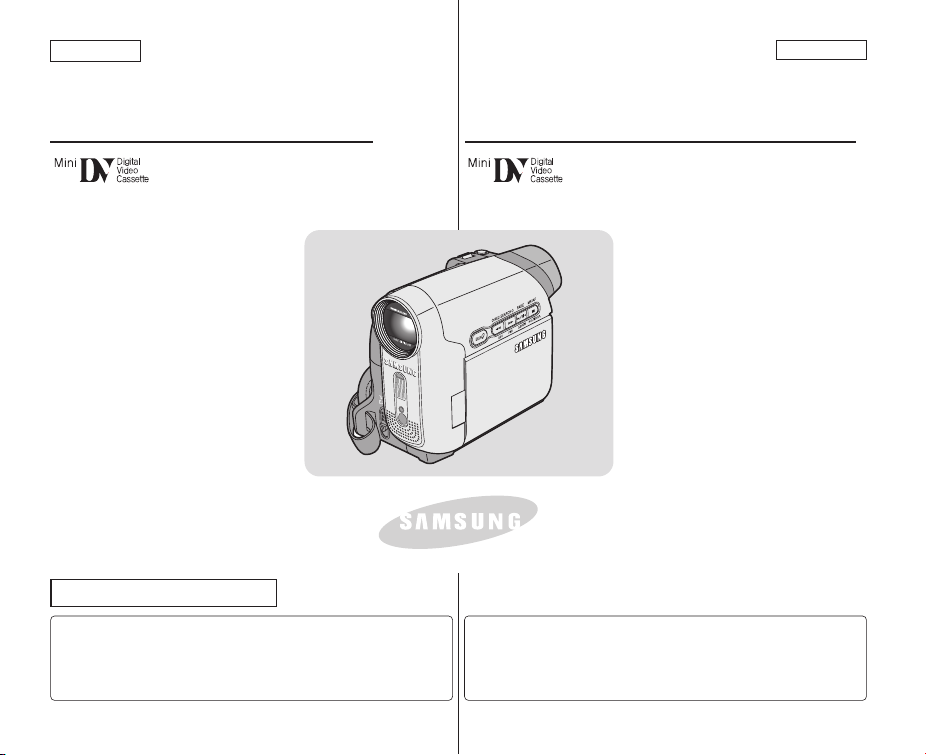
ENGLISH
FRANÇAIS
Digital Video Camcorder
SC-D963/D965
AF Auto Focus
CCD Charge Coupled
Device
LCD Liquid Crystal Display
Owner’s Instruction Book
Before operating the unit, please read
this Instruction Book thoroughly, and
retain it for future reference.
US PATENT 4415844
Use only approved battery packs.
Otherwise, there is a danger of overheating, fire or explosion.
Samsung is not responsible for problems occurring due to
using unapproved batteries.
Caméscope vidéo numérique
SC-D963/D965
AF Mise au point
automatique
CCD Mémoire à transfert
de charges
ACL Affichage à cristaux
liquides
Manuel d’utilisation
Avant de vous servir de l’appareil,
lisez ce manuel d’utilisation avec
attention et conservez-le en vue d’une
utilisation ultérieure.
N'utilisez que des batteries agréées. Dans le cas contraire, il
existe un risque de surchauffe, d'incendie ou d'explosion.
Samsung ne saurait être tenu responsable en cas de problème
survenant suite à l'utilisation de batteries non agréées.
AD68-01040A
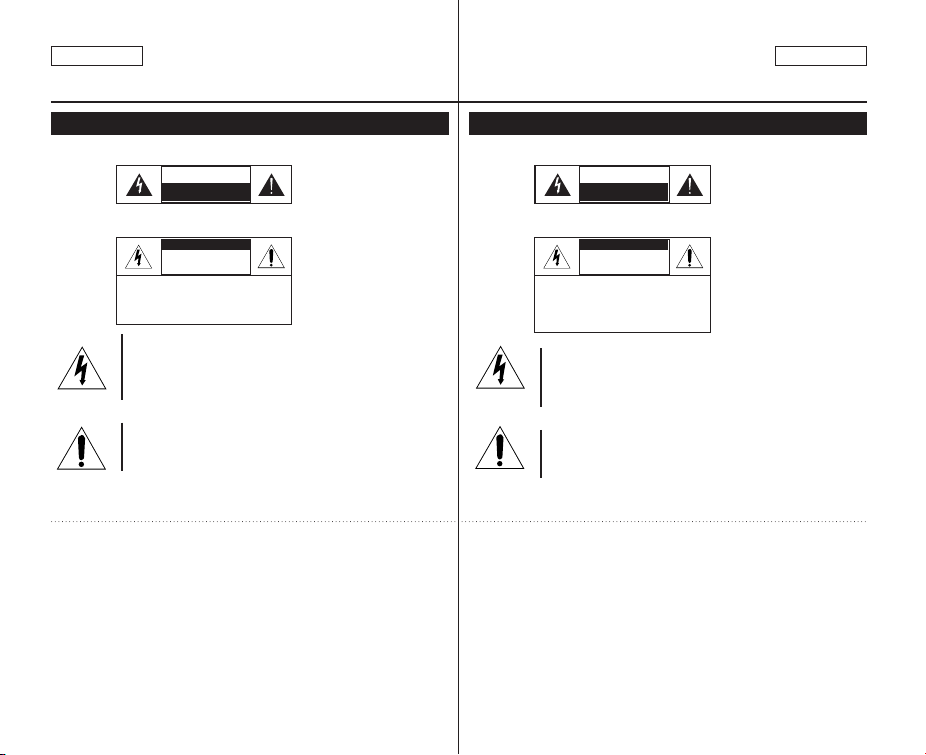
ENGLISH
Notices and Safety Instructions
FRANÇAIS
Avertissements et consignes de sécurité
Safety Instructions
Shock Hazard Marking and Associated Graphical Symbols
CAUTION
RISK OF ELECTRIC SHOCK
DO NOT OPEN
Explanation of Safety Related Symbols
WARNING - To Reduce The Risk Of Fire Or Electric Shock, Do Not Expose
This Apparatus To Rain Or Moisture.
1. Read these instructions.
2. Keep these instructions.
3. Heed all warnings.
4. Follow all instructions.
5. Do not use this apparatus near water.
6. Clean only with dry cloth.
7. Do not block any ventilation openings. Install in accordance
with the manufacturer’s instructions.
8. Do not install near any heat sources such as radiators, heat
registers, stoves, or other apparatus (including amplifiers)
that produce heat.
CAUTION
RISK OF ELECTRIC SHOCK
DO NOT OPEN
CAUTION: TO REDUCE THE RISK OF
ELECTRIC SHOCK, DO NOT REMOVE
COVER (OR BACK).
NO USER-SERVICEABLE PARTS
INSIDE, REFER SERVICING TO
QUALIFIED SERVICE PERSONNEL.
This symbol is intended to alert the user to the presence of
uninsulated “dangerous voltage” within the product’s
enclosure that may be of sufficient magnitude to constitute a
risk of electric shock to persons.
This symbol is intended to alert the user to the presence of
important operating and maintenance (servicing) instructions
in the literature accompanying the appliance.
Consignes de sécurité
Symbole représentant un risque d'électrocution et icônes associées
ATTENTION
RISQUE DE CHOC
ELECTRIQUE NE PAS OUVRIR
Explication des symboles relatifs à la sécurité
AVERTISSEMENT - Pour réduire les risques d'incendie ou de choc électrique,
1. Lisez attentivement ces consignes.
2. Conservez ces consignes dans un endroit sûr.
3. Tenez compte de tous les avertissements.
4. Respectez toutes les consignes décrites dans ce manuel.
5. N'utilisez jamais l’appareil à proximité de l'eau.
6. Nettoyez uniquement avec un chiffon sec.
7. N'obstruez pas les fentes aménagées pour l'aération. Effectuez
l'installation en vous conformant aux consignes du fabricant.
8. N'installez pas l'appareil à proximité de sources de chaleur
(ex. : radiateurs, bouches de chaleur, fours) ou d'autres appareils
(ex. : amplificateurs) produisant de la chaleur.
ATTENTION
RISQUE DE CHOC
ELECTRIQUE NE PAS OUVRIR
ATTENTION : POUR REDUIRE LES RISQUES
DE CHOC ELECTRIQUE, NE RETIREZ JAMAIS
LE CACHE NI LE PANNEAU ARRIERE.
SI AUCUNE PIECE SITUEE A L’INTERIEUR NE
PEUT ETRE REPAREE PAR L’UTILISATEUR,
ADRESSEZ-VOUS A UN TECHNICIEN QUALIFIE
POUR TOUT DEPANNAGE.
Ce symbole avertit l’utilisateur de la présence d’un “courant
électrique dangereux” non isolé à l’intérieur de l’appareil
pouvant être suffisamment élevé pour constituer un risque
de choc électrique.
Ce symbole avertit l’utilisateur que les manuels livrés avec
cet appareil comportent des instructions importantes
concernant l’utilisation et l’entretien (réparations) de celui-ci.
n'exposez pas cet appareil à la pluie ou à l'humidité.
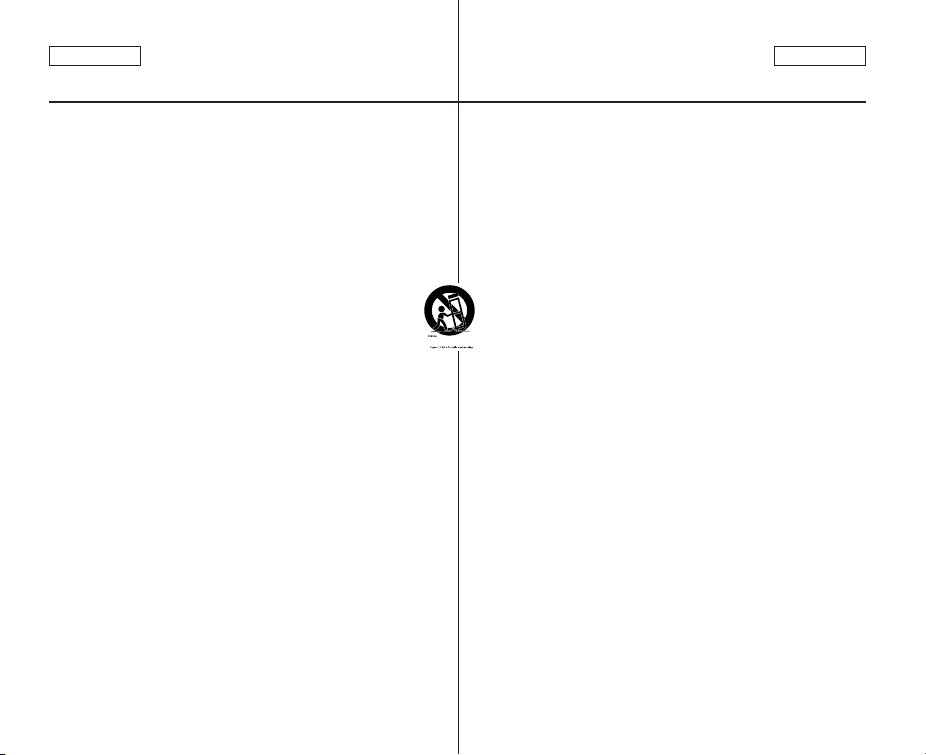
ENGLISH
Notices and Safety Instructions
9. Do not defeat the safety purpose of the polarized or grounding type
plug. A polarized plug has two blades with one wider than the other.
A grounding type plug has two blades and a third grounding prong.
The wide blade or the third prong are provided for your safety. If the
provided plug does not fit into your outlet. Consult an electrician for
replacement of the obsolete outlet.
10. Protect the power cord from being walked on or pinched particularly
at plugs, convenience receptacles, and the point where they exit from
the apparatus.
11. Only use attachments/accessories specified by the manufacturer.
12. Use only with the cart, stand, tripod, bracket, or table specified
by the manufacturer, or sold with the apparatus. When a cart is
used, use caution when moving the cart/apparatus combination
to avoid injury from tip-over.
13. Unplug this apparatus during lightning storms or when unused
for long periods of time.
14. Refer all servicing to qualified service personnel. Servicing is
required when the apparatus has been damaged in any way, such as
power-supply cord or plug is damaged, moistened oes not operate
normally, or has been dropped.
15. The apparatus should not be exposed to dripping or splashing. No
objects filled with liquids, such as vases, should be placed on the
apparatus.
16. POWER SOURCES:
The CAMCORDER should be operated only from the type of power source
indicated on the label. If you are not sure of the type of power supply at
your home, consult your appliance dealer or local power company. A
CAMCORDER is intended to be operated from battery power, or other
sources, refer to the operating instructions.
FRANÇAIS
Avertissements et consignes de sécurité
9. Ne démontez pas le dispositif de sécurité de la prise polarisée ou de
la prise de terre. Une fiche polarisée possède deux broches, dont
l'une est plus large que l'autre. Une prise de terre est équipée de deux
broches et d’une troisième destinée à la mise à la terre. La broche
large et la troisième broche permettent d'assurer votre sécurité. Si la
fiche fournie ne s'adapte pas à votre prise murale, contactez un
électricien afin de procéder au remplacement de la prise obsolète.
10. Evitez d’écraser ou de pincer le cordon d'alimentation,
particulièrement au niveau des fiches, de la prise et du point de sortie
de l'appareil.
11. Utilisez uniquement les pièces/accessoires recommandés par le
fabricant.
12. Utilisez uniquement les chariots, socles, trépieds, consoles et
tables recommandés par le fabricant ou vendus avec l'appareil.
Lorsque vous utilisez un chariot, déplacez l'ensemble chariot /
appareil avec prudence afin d'éviter de vous blesser en cas de
chute de ce dernier.
13. Débranchez l'appareil en cas d'orage ou de non-utilisation prolongée.
14. Confiez toute réparation à un technicien qualifié. Il est indispensable
de faire réparer l'appareil si celui-ci a été endommagé de quelque
façon que ce soit (ex. : endommagement de la prise ou du cordon
d'alimentation, projection de liquide, dysfonctionnement ou chute).
15. Attention à ne pas renverser ou projeter de liquides sur l'appareil.
Aucun objet contenant du liquide (ex. : vase rempli d'eau) ne doit être
posé sur l'appareil.
16. TYPES D'ALIMENTATION :
Raccordez votre CAMESCOPE uniquement au type d'alimentation indiqué
sur l'étiquette. Si vous n'êtes pas sûr du type d'alimentation de votre
habitation, consultez le revendeur de l'appareil ou votre fournisseur
d’électricité. Un CAMESCOPE peut fonctionner sur batterie ou avec
d’autres types d’alimentation. Veuillez vous reporter aux instructions
d’utilisation.
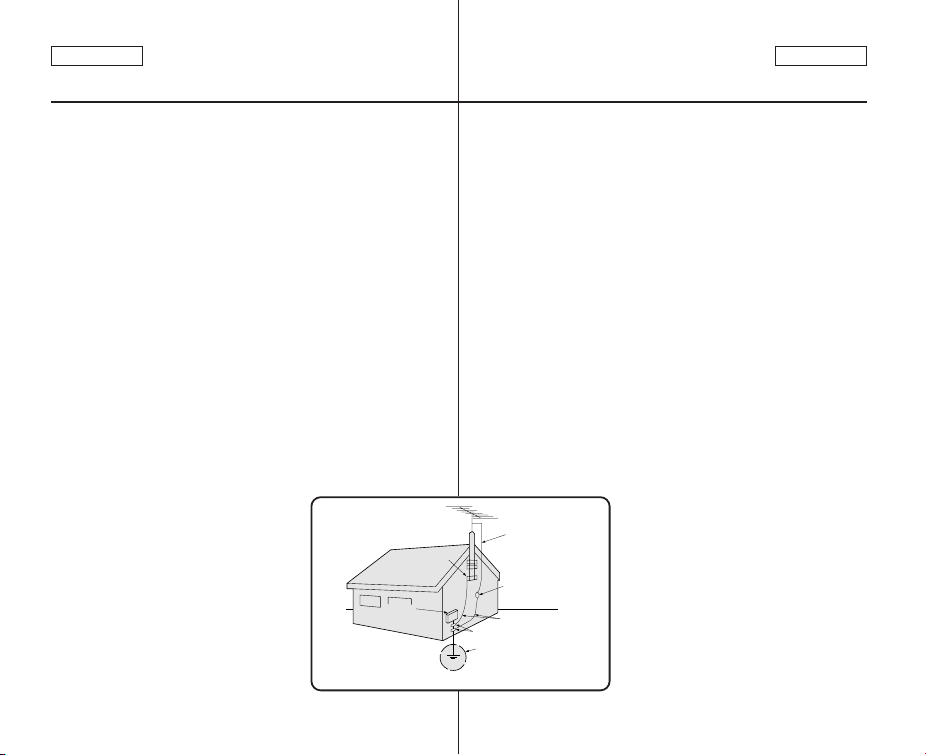
GROUNDING CONDUCTORS
(NEC SECTION 810-21)
GROUND CLAMPS
POWER SERVICE GROUNDING
ELECTRODE SYSTEM
(NEC ART 250, PART H)
NEC NATIONAL ELECTRICAL CODE
ELECTRIC
SERVICE
EQUIPMENT
GROUND
CLAMP
ANTENNA
LEAD IN
WIRE
ANTENNA
DISCHARGE UNIT
(NEC SECTION 810-20)
ENGLISH
Notices and Safety Instructions
17. GROUNDING OR POLARIZATION:
This CAMCORDER may be equipped with either a polarized 2-wire AC
line plug (a plug having one blade wider than the other) or a 3-wire
grounding type plug, a plug having a third (grounding) pin. If you are
unable to insert the plug fully into the outlet, try reversing the plug. If the
plug still fails to fit, contact your electrician to replace your outlet. Do not
defeat the safety purpose of the polarized plug.
18. POWER-CORD PROTECTION:
Power-supply cords should be routed so that they are not likely to be
walked on or pinched by items placed upon or against them, paying
particular attention to cords or plugs, convenient receptacles, and the point
where they exit from the unit.
19. OUTDOOR ANTENNA GROUNDING:
If an outside antenna or cable system is connected to the CAMCORDER,
be sure the antenna or cable system is grounded to provide some
protection against voltage surges and built-up static charges, Section 810
of the National Electrical Code, ANSI/NFPA No. 70-1984, provides
information with respect to proper grounding of the mast and supporting
structure, grounding of the lead-in wire and supporting structure,
grounding of the mast and supporting structure, grounding of the lead-in
wire to an antenna discharge unit, size of grounding to conductors,
location of antenna-discharge unit, connection to grounding electrodes
and requirements for the grounding electrode.
See figure below.
FRANÇAIS
Avertissements et consignes de sécurité
17. PRISE DE TERRE OU POLARISATION :
Ce CAMESCOPE peut être équipé d’une prise CA à deux fils polarisée
(avec une broche plus large que l’autre) ou d’une prise de terre trois fils,
pourvue d’une broche supplémentaire (de mise à la terre). Si vous ne
parvenez pas à introduire complètement la fiche dans la prise, essayez
d'inverser la fiche. Si la fiche ne correspond toujours pas, contactez votre
électricien pour qu’il remplace votre prise. Ne démontez pas le dispositif
de sécurité de la prise polarisée.
18. PROTECTION DU CORDON D’ALIMENTATION :
Les cordons d'alimentation doivent être déroulés de sorte qu'aucun objet
placé au-dessus d’eux ou contre eux ne les chevauche ou les pince.
Soyez particulièrement vigilant avec les cordons situés au niveau des
fiches, des prises et de la sortie de l’appareil.
19. MISE A LA TERRE DES ANTENNES EXTERIEURES :
Lorsque le CAMESCOPE est relié à une antenne extérieure ou à un
réseau câblé, assurez-vous que celui-ci est bien relié à la terre afin de
vous protéger contre les surtensions et les accumulations de charges
électrostatiques. L'alinéa 810 du Code national électrique américain,
ANSI/NFPA N° 70-1984, donne des informations portant sur la mise à la
terre correcte du mât et de la charpente de support de l’antenne, sur la
mise à la terre du câble vers le dispositif de décharge de l’antenne, sur la
taille des conducteurs de mise à la terre, sur l'emplacement du dispositif
de décharge de l'antenne, sur le branchement aux électrodes de mise à la
terre et sur les exigences relatives à ces dernières.
Voir le schéma ci-dessous.

ENGLISH
Notices and Safety Instructions
20. LIGHTNING:
For added protection of this CAMCORDER during a lightning storm or
when it is left unattended and unused for long periods of time, unplug it
from the wall outlet and disconnect the antenna or cable system.
This will prevent damage to the CAMCORDER due to lightning and
power-line surges.
21. POWER LINES:
An outside antenna system should not be located in the vicinity of overhead
power lines or other electric light or power circuits where it can fall into such
power lines or circuits. When installing an outside antenna system, extreme
care should be taken to keep from touching such power lines or circuits as
contact with them might be fatal.
22. OVERLOADING:
Do not overload wall outlets and extension cords as this can result in a risk
of fire or electric shock.
23. OBJECTS AND LIQUIDS:
Never push objects of any kind into this CAMCORDER through openings
as they may touch dangerous voltage points or short out a part that could
result in a fire or electric shock.
Never spill liquids of any kind onto the CAMCORDER. Should spillage
occur, unplug unit and have it checked by a technician before use.
24. SERVICING:
Do not attempt to service this CAMCORDER yourself. Opening or removing
covers may expose you to dangerous voltage or other hazards. Refer all
servicing to qualified service personnel.
25. DAMAGE REQUIRING SERVICE:
Unplug this CAMCORDER from the wall outlet and refer servicing
to qualified service personnel under the following conditions:
a. When the power-supply cord or plug is damaged.
b. If any liquid has been spilled onto, or objects have fallen into the
CAMCORDER.
c. If the CAMCORDER has been exposed to rain or water.
d. If the CAMCORDER does not operate normally by following the
operating instructions, adjust only those controls that are covered by the
operating instructions. Improper adjustment of other controls may result
in damage and will often require extensive work by a qualified technician
to restore the CAMCORDER to its normal operation.
e. If the CAMCORDER has been dropped or the cabinet has been damaged.
f. When the CAMCORDER exhibits a distinct change in performance, this
indicates a need for service.
FRANÇAIS
Avertissements et consignes de sécurité
20. FOUDRE:
A titre de précaution supplémentaire, débranchez le CAMESCOPE,
l’antenne et le système de câblage en cas d'orage, d'absence ou de nonutilisation prolongée.
Cela évite que le CAMESCOPE ne soit endommagé par la foudre et par
des surtensions.
21. LIGNES ELECTRIQUES:
L’antenne extérieure ne doit pas être placée à proximité de lignes
électriques aériennes ou autres circuits électriques ou d'éclairage, ceci afin
d’éviter tout risque de contact avec eux en cas de chute. Lorsque vous
installez une antenne extérieure, faites extrêmement attention à ne pas
toucher ces lignes ou ces circuits électriques : cela pourrait vous être fatal.
22. SURCHARGE:
Ne surchargez pas les prises murales ou les rallonges afin d’éviter tout
risque d’incendie ou d'électrocution.
23. OBJETS ET LIQUIDES:
N’introduisez jamais d’objets dans les ouvertures du CAMESCOPE : ils
risqueraient d'entrer en contact avec des zones de tension dangereuse ou
de court-circuiter une pièce et ainsi de provoquer un incendie ou une
électrocution.
Ne renversez aucun liquide quel qu'il soit sur le CAMESCOPE. Si toutefois
cela se produisait, débranchez l’appareil et faites-le vérifier par un
technicien avant toute nouvelle utilisation.
24. REPARATIONS:
N’essayez pas de réparer vous-même ce CAMESCOPE. En ouvrant ou en
retirant les capots, vous risquez entre autre de vous électrocuter.
Confiez toute réparation à un technicien qualifié.
25. DOMMAGES NECESSITANT UNE RÉPARATION :
Débranchez le CAMESCOPE et confiez les réparations à un technicien
qualifié dans les cas suivants:
a. Lorsque la prise ou le cordon d'alimentation est endommagé(e).
b. Lorsqu'un liquide a été renversé sur le CAMESCOPE ou que des objets
sont tombés à l’intérieur.
c. Si le CAMESCOPE a été exposé à la pluie ou à l'eau.
d. Si le CAMESCOPE ne fonctionne pas correctement alors que vous
suivez les instructions d’utilisation. Ne réglez alors que les commandes
qui sont mentionnées dans le manuel d’instructions. Un mauvais réglage
des autres commandes risque d'endommager l'appareil et exige souvent
un important travail de la part d’un technicien qualifié pour remettre le
CAMESCOPE en état de marche.
e. Si le CAMESCOPE est tombé ou si le châssis est endommagé.
f. Lorsque les performances du CAMESCOPE sont clairement altérées.
Cela signifie qu'une réparation est nécessaire.
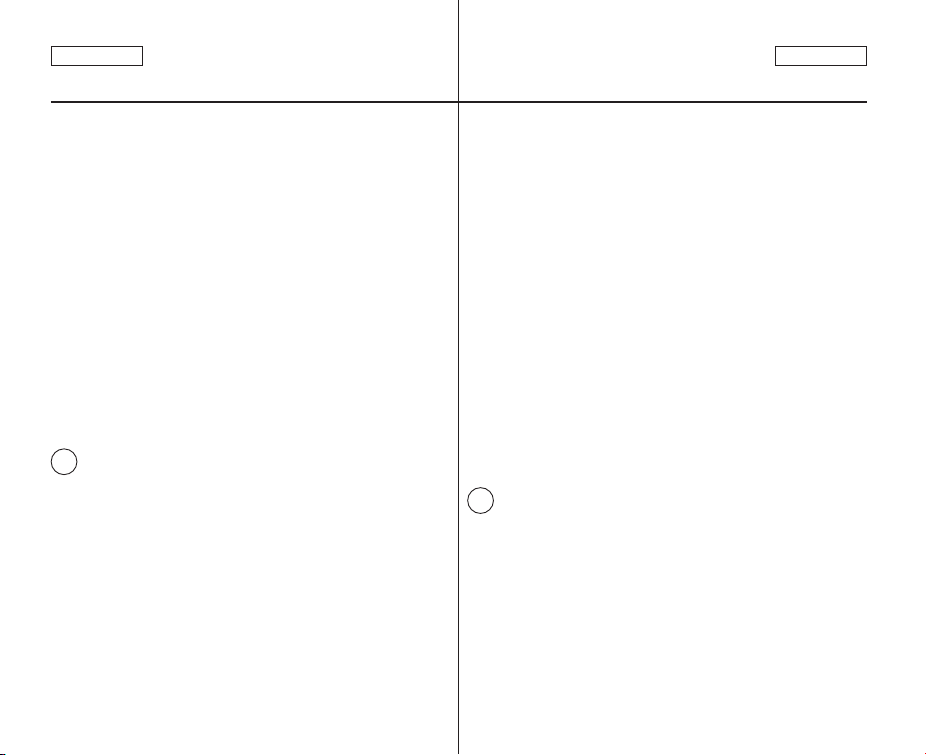
ENGLISH
Notices and Safety Instructions
26. REPLACEMENT PARTS:
When replacement parts are required, be sure the service technician has
used replacement parts specified by the manufacturer and having the same
characteristics as the original part.
Unauthorized substitutions may result in fire, electric shock or other hazards.
27. SAFETY CHECK:
Upon completion of any service or repairs to this CAMCORDER, ask the
service technician to perform safety checks to determine that the
CAMCORDER is in safe operating order.
28. To prevent damage which may result in fire or shock hazard, do not expose
this appliance to rain or moisture.
29. If this power supply is used at 240V ac, a suitable plug adapter should be
used.
FRANÇAIS
Avertissements et consignes de sécurité
26. PIÈCES DE RECHANGE :
Lorsque des pièces doivent être remplacées, assurez-vous que le
réparateur utilise des pièces de rechange spécifiées par le fabricant et
possédant les mêmes caractéristiques que celles d'origine.
L’utilisation de toute pièce de rechange non agréée pourrait notamment
occasionner un incendie ou une électrocution.
27. CONTROLE DE SECURITE :
Après chaque intervention sur le CAMESCOPE, demandez au réparateur
d'effectuer des contrôles de sécurité pour vérifier que l’appareil est en état
de marche.
28. Pour éviter tout dommage pouvant provoquer un incendie ou une
électrocution, n'exposez pas cet appareil à la pluie ou à l'humidité.
29. Utilisez un adaptateur approprié si l’alimentation est du type 240 V CA.
USER INSTALLER CAUTION:
Your authority to operate this FCC certified equipment could be voided if you
make changes or modifications not expressly approved by this party responsible
for compliance to part 15 FCC rules.
NOTE:
Hg LAMP(S) INSIDE THIS PRODUCT CONTAIN MERCURY
AND MUST BE RECYCLED OR DISPOSED OF
ACCORDING TO LOCAL, STATE OR FEDERAL LAWS. For
details see lamprecycle.org, eiae.org, or call 1-800-Samsung
(7267864)
AVERTISSEMENT A L’INTENTION DES INSTALLATEURS DE SYSTEMES
PERSONNALISES :
Votre droit à utiliser cet appareil certifié FCC (Commission fédérale des
communications américaine) peut être invalidé si vous entreprenez des
changements ou des modifications qui ne sont pas expressément approuvés
par cet organisme responsable de la conformité au paragraphe 15 de la
réglementation FCC.
REMARQUE :
Hg LA OU LES LAMPES Hg EQUIPANT CE PRODUIT
CONTIENNENT DU MERCURE ET DOIVENT ETRE
RECYCLEES OU JETEES SELON LES LOIS EN VIGUEUR
AU NIVEAU LOCAL, AU NIVEAU DE L’ETAT OU AU NIVEAU
FEDERAL. Pour obtenir des détails, consultez le site
lamprecycle.org, eiae.org ou contactez Samsung au 1-800
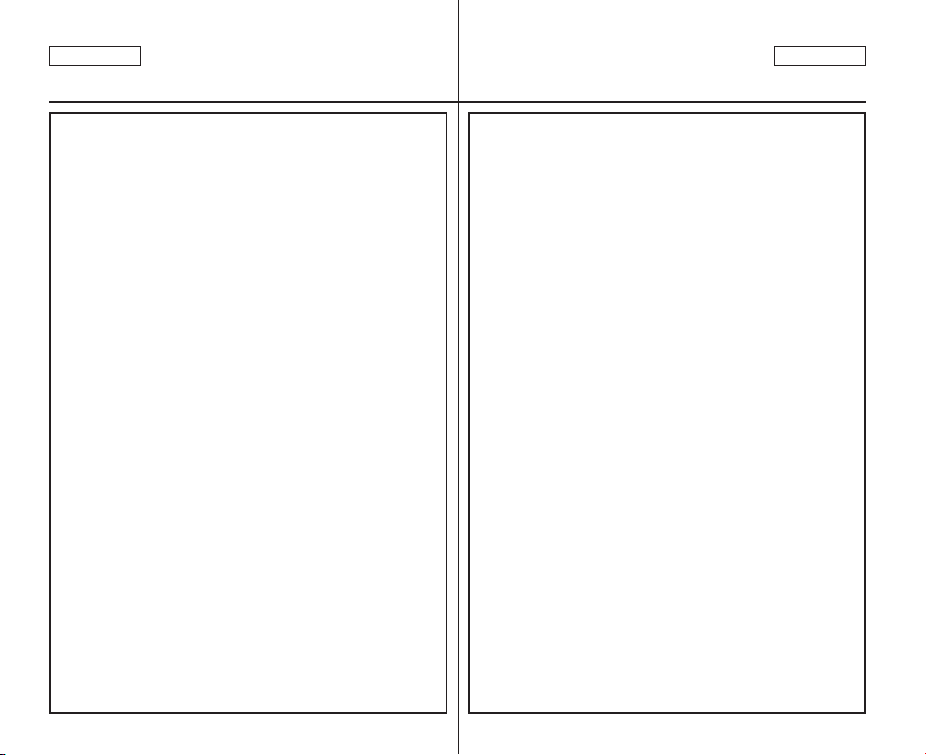
ENGLISH
Notices and Safety Instructions
FRANÇAIS
Avertissements et consignes de sécurité
NOTE: This equipment has been tested and found to comply with
the limits for a Class B digital device, pursuant to part 15 of the
FCC Rules. These limits are designed to provide reasonable
protection against harmful interference in a residential installation.
This equipment generates, uses and can radiate radio frequency
energy and, if not installed and used in accordance with the
instructions, may cause harmful interference to radio
communications. However, there is no guarantee that interference
will not occur in a particular installation. If this equipment does
cause harmful interference to radio or television reception, which
can be determined by turning the equipment off and on, the user is
encouraged to try to correct the interference by one or more of the
following measures:
- Reorient or relocate the receiving antenna.
- Increase the separation between the equipment and receiver.
- Connect the equipment into an outlet on a circuit different from
that to which the receiver is connected.
- Consult the dealer or an experienced radio/TV technician for help
and for additional suggestions.
The user may find the following booklet prepared by the Federal
Communications Commission helpful : “How to Identify and
Resolve Radio-TV Interference Problems.”
This Booklet is available from the U.S. Government Printing
Office, Washington, D.C. 20402, Stock No. 004-000-00345-4.
FCC Warning
The user is cautioned that changes or modifications not expressly
approved by the manufacturer could void the user’s authority to
operate the equipment.
FCC ID : A3L06OASIS
This device complies with Part 15 of FCC Rules.
Operation is subject to the following two conditions;
(1) This device may not cause harmful interference, and
(2) This device must accept any interference received,
including interference that may cause undesired operation.
REMARQUE : Cet appareil a été testé ; il est conforme aux limitations
applicables aux appareils numériques de classe B, selon le
paragraphe 15 de la réglementation FCC. Ces restrictions visent à
assurer une protection suffisante contre les interférences nocives dans
les zones résidentielles. Cet appareil génère, exploite et peut émettre
des ondes radioélectriques. S’il n'est pas installé et utilisé selon les
instructions, il peut entraîner des interférences nuisibles aux
communications radio. Cela ne garantit toutefois pas l’absence totale
d’interférences avec certaines installations. S'il s'avère que cet
appareil produit des interférences avec votre radio ou votre téléviseur
(pour le vérifier, éteignez puis rallumez l’appareil), essayez de les
éliminer à l'aide d'une ou de plusieurs des mesures suivantes :
- Réorientez l'antenne de réception ou changez-la de place.
- Augmentez la distance entre l'appareil et le récepteur.
- Branchez l'appareil sur une prise d’un circuit différent de celui auquel
le récepteur est relié.
- Demandez conseil ou de l'aide au revendeur ou à un technicien
radio/TV expérimenté.
Vous pouvez également consulter la brochure suivante réalisée par
la Commission fédérale des communications américaine (FCC) :
How to Identify and Resolve Radio-TV Interference Problems »
(Comment identifier et résoudre les problèmes d'interférences
affectant les radios/téléviseurs).
Pour obtenir cette brochure, adressez-vous au U.S. Government
Printing Office (Office des publications du gouvernement américain),
Washington, DC 20402, Stock Number 004-000-00345-4.
Avertissement de la FCC
L’utilisateur est informé que tout changement ou toute modification
non expressément approuvé(e) par le fabricant est susceptible
d’annuler son droit à utiliser le présent appareil.
N° DE REFERENCE FCC : A3L06OASIS
Cet appareil est conforme au paragraphe 15 de la réglementation FCC.
Son utilisation est soumise aux deux conditions suivantes ;
(1) Il ne doit pas provoquer d’interférences nuisibles,
(2) Cet appareil doit supporter toute interférence reçue, y compris une
interférence pouvant causer un fonctionnement incorrect.
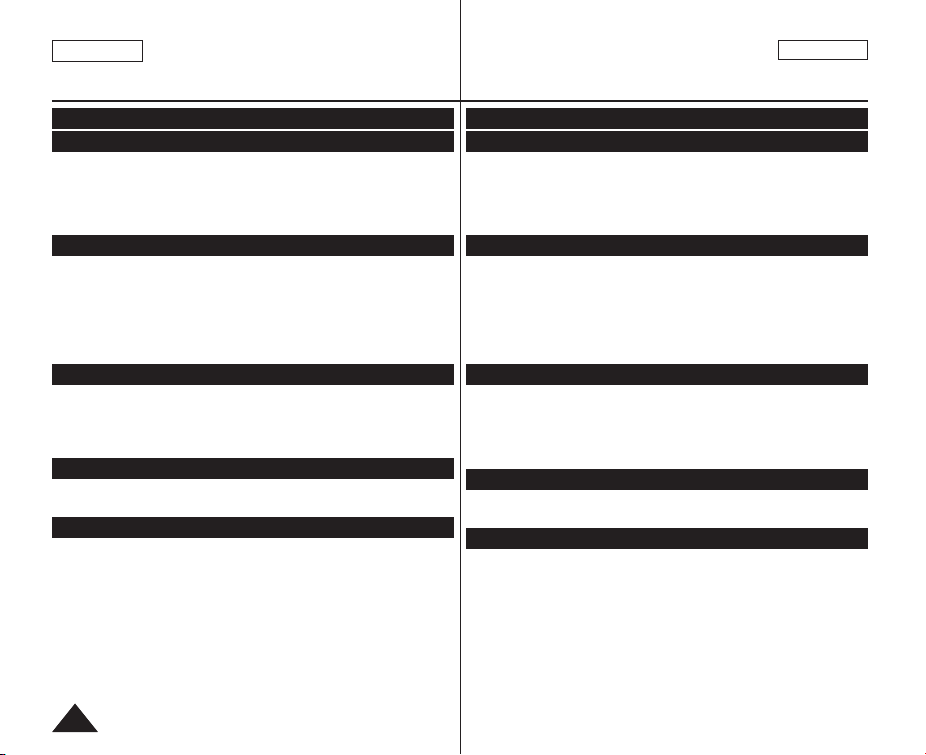
ENGLISH
FRANÇAIS
Contents Sommaire
Notes and Safety Instructions ...............................................5 Avertissements et consignes de sécurité ...............................5
Getting to Know Your Camcorder ........................................7 Familiarisez-vous avec votre caméscope ..............................7
Features .....................................................................................................................................7
Accessories Supplied with Camcorder......................................................................................8
Front & Left View .......................................................................................................................9
Left Side View ..........................................................................................................................10
Right & Top View......................................................................................................................11
Rear & Bottom View ................................................................................................................12
Remote Control (SC-D965 only) .............................................................................................13
Preparation..........................................................................14 Préparatifs ...........................................................................14
Using the Hand Strap & Lens Cover.......................................................................................14
Lithium Battery Installation.......................................................................................................15
Using the Lithium Ion Battery Pack.........................................................................................16
Connecting a Power Source....................................................................................................19
About the Operating Modes.....................................................................................................19
Using the QUICK MENU .........................................................................................................20
OSD (On Screen Display) in Camera/Player Modes .............................................................21
OSD (On Screen Display) in M.Cam/M.Player Modes...........................................................22
Turning the OSD (On Screen Display) On/Off .......................................................................22
Initial Setting : System Menu Setting ..................................23 Réglage initial : Réglage du menu Système.........................23
Setting the Clock (Clock Set)..................................................................................................23
Setting the Wireless Remote Control Acceptance (Remote) (SC-D965 only).......................24
Setting the Beep Sound (Beep Sound)..................................................................................25
Setting the Shutter Sound (Shutter Sound)...........................................................................26
Selecting the OSD Language (Language) .............................................................................27
Viewing the Demonstration (Demonstration) ........................................................................28
Initial Setting : Display Menu Setting..................................29
Adjusting the LCD Screen (LCD Bright/ LCD Color)............................................................29
Displaying the Date/Time (Date/Time)....................................................................................30
Setting the TV Display (TV Display) .......................................................................................31
Basic Recording...................................................................32
Using the Viewfinder ................................................................................................................32
Inserting / Ejecting a Cassette .................................................................................................32
Various Recording Techniques ................................................................................................33
Making your First Recording....................................................................................................34
Recording with Ease for Beginners (EASY.Q Mode) .............................................................35
Reviewing and Searching a Recording (REC SEARCH).......................................................36
Searching quickly for a desired scene (Setting the Zero Memory) (SC-D965 only) ...........37
Self Record using the Remote Control (Setting the Self Timer) (SC-D965 only)................38
Zooming In and Out .................................................................................................................39
Using the Tele Macro...............................................................................................................39
Using the Fade In and Out ......................................................................................................40
Using Back Light Compensation Mode (BLC) ........................................................................41
Using the COLOR NITE (COLOR NITE) ................................................................................42
22
Caractéristiques .........................................................................................................................7
Accessoires livrés avec le caméscope......................................................................................8
Vue avant gauche ......................................................................................................................9
Vue du côté gauche.................................................................................................................10
Vue de droite et du dessus ......................................................................................................11
Vue arrière et vue de dessous ................................................................................................12
Télécommande
Utilisation de la dragonne et du cache-objectif .......................................................................14
Insertion de la pile au lithium...................................................................................................15
Utilisation de la batterie lithium-ion ..........................................................................................16
Branchement sur une source d'alimentation ...........................................................................19
A propos des modes de fonctionnement.................................................................................19
Utilisation du bouton QUICK MENU .......................................................................................20
Affichage à l’écran en modes Camera/Player
Affichage à l’écran en modes M.Cam/M.Player......................................................................22
Activation/Désactivation de l'affichage à l'écran ....................................................................22
Réglage de l'horloge <Clock Set> (Param. Horloge)...........................................................23
Activation de la reconnaissance de la télécommande par le caméscope <Remote>
(Télécommande)
Réglage du signal sonore <Beep Sound> (Signal sonore) .................................................25
Réglage du son de l'obturateur <Shutter Sound> (Son Obturateur) ..................................26
Choix de la langue d’affichage à l’écran <Language> (Langue) ..........................................27
Visualisation de la démonstration <Demonstration> (Démonstration) ...............................28
(modèles SC-D965 uniquement)
(modèles SC-D965 uniquement)
..................................................................13
.........................................................................21
...............................................................24
Réglage initial : Réglage du menu Affichage.......................29
Réglage de l'écran ACL <LCD Bright/ LCD Color> (Luminosité ACL / Couleur ACL).....29
Affichage de la date et de l’heure <Date/Time> (Date/Heure)..............................................30
Réglage de l'affichage TV <TV Display> (Affichage TV) .....................................................31
Enregistrement de base .......................................................32
Utilisation du viseur..................................................................................................................32
Insertion / Ejection d’une cassette...........................................................................................32
Techniques d’enregistrement...................................................................................................33
Réalisation de votre premier enregistrement ..........................................................................34
Enregistrement facile pour les débutants (Mode EASY.Q)....................................................35
Recherche et révision d’un enregistrement (REC SEARCH).................................................36
Recherche rapide d'une scène (Mise à zéro du compteur) (modèles SC-D965 uniquement)
Enregistrement automatique à l'aide de la télécommande
(Réglage du retardateur automatique)
Zoom avant et arrière ..............................................................................................................39
Utilisation de la fonction Télé Macro
Ouverture et fermeture en fondu .............................................................................................40
Utilisation du mode Compensation du contre-jour (BLC).......................................................41
Utilisation de la fonction COLOR NITE (Éclairage nocturne) .............................................42
(modèles SC-D965 uniquement)
.......................................................................................39
.........................38
..37

ENGLISH
FRANÇAIS
Contents Sommaire
Advanced Recording ...........................................................43 Enregistrement avancé ........................................................43
Selecting the Record Mode & Audio Mode .............................................................................43
Cutting Off Wind Noise (WindCut Plus) .................................................................................44
Selecting the Real Stereo Function .........................................................................................45
Setting the Shutter Speed & Exposure ...................................................................................46
Auto Focus / Manual Focus.....................................................................................................47
Programmed Automatic Exposure Modes (Program AE)......................................................48
Setting the White Balance .......................................................................................................50
Applying Visual Effects ............................................................................................................51
Setting the 16:9 Wide mode ....................................................................................................53
Setting the Digital Image Stabilizer (DIS) ................................................................................54
Zooming In and Out with Digital Zoom (Digital Zoom)..........................................................55
Still Image Recording...............................................................................................................56
Searching for a still image ................................................................................................56
Playback ..............................................................................57
Playing Back a Tape on the LCD Screen................................................................................57
Various Functions while in Player Mode .................................................................................58
Zooming during Playback (PB ZOOM) ...................................................................................60
Audio Dubbing (SC-D965 only) ...............................................................................................61
Dubbed Audio Playback...........................................................................................................62
Tape Playback..........................................................................................................................63
Audio Effect..............................................................................................................................65
Setting the AV In/Out (SC-D965 only) .....................................................................................66
Digital Still Camera Mode ..................................................67
Using a Memory Card (Usable Memory Card) (not supplied)............................................67
Memory Card Functions...................................................................................................67
Inserting a Memory Card..................................................................................................67
Ejecting a Memory Card ..................................................................................................67
Structure of Folders and Files on the Memory Card...............................................................68
Selecting the Memory Type.....................................................................................................69
Selecting the Photo Quality .....................................................................................................70
Selecting the recording Photo Size .........................................................................................71
Setting the File Number ...........................................................................................................72
Taking a Photo Image (JPEG) on the Memory Card ..............................................................73
Using the Built in Flash ............................................................................................................74
Viewing Photo Images (JPEG) ................................................................................................75
To view a Single Image....................................................................................................75
To view a Slide Show ......................................................................................................75
To view the Multi Display ................................................................................................75
Protection from accidental Erasure .........................................................................................76
Deleting Photo Images and Moving Images...........................................................................77
Formatting a Memory Card......................................................................................................79
Recording Moving Images (MPEG) on a Memory Card.........................................................80
Playing the Moving Images (MPEG) on a Memory Card (M.Play Select) ............................82
Recording Still Images from a Cassette..................................................................................83
Copying Still Images from a Cassette to a Memory Card (Photo Copy)..............................84
Copying Files from a Memory Card to the Built-in Memory (Copy to) .........................................85
Marking Images for Printing (Print Mark) ...............................................................................86
Removing the Print Mark .................................................................................................86
Sélection des modes Record (Enregistrement) et Audio........................................................43
Suppression du bruit du vent <WindCut Plus> .....................................................................44
Sélection de la fonction <Real Stereo> (Stéréo réelle) ..........................................................45
Réglage du mode Shutter Speed & Exposure (Vitesse de l’obturateur et de l’exposition) ...46
Mise au point automatique/manuelle
Modes d’exposition automatique programmable <Program AE> (Prog. AE).......................48
Réglage du mode <White Balance> (Bal. Bblancs) ...............................................................50
Activation du mode <Visual Effects> (Effets visuels)..............................................................51
Réglage du mode <16:9 Wide> (16:9 Large) .........................................................................53
Réglage du mode Stabilisateur d’image numérique (DIS)
Zoom avant et arrière à l’aide du zoom numérique <Digital Zoom> (Zoom Num.) ............55
Enregistrement d'une photo.....................................................................................................56
Recherche d’une photo.....................................................................................................56
Lecture.................................................................................57
Visualisation d’un enregistrement sur cassette au moyen de l’écran ACL ............................57
Fonctions disponibles en mode Player (Lecteur)....................................................................58
Zoom en cours de lecture (PB ZOOM)...................................................................................60
Post-sonorisation (modèles SC-D965 uniquement)................................................................61
Dubbed Audio Playback (Lecture post-sonorisation)..............................................................62
Lecture d’une bande ................................................................................................................63
Effets sonores ..........................................................................................................................65
Réglage Ent/Sor AV (modèles SC-D965 uniquement)
Appareil photo numérique..................................................67
Utilisation de la carte mémoire (Carte mémoire utilisable) (non fourni) ............................67
Fonctions de la carte mémoire ..........................................................................................67
Insertion d’une carte mémoire ..........................................................................................67
Ejection d’une carte mémoire ...........................................................................................67
Arborescence des dossiers et fichiers de la carte mémoire...................................................68
Sélection du type de mémoire
Sélection de la qualité de photo
Sélection de la taille d’enregistrement en format Photo .........................................................71
Réglage du numéro de fichier
Enregistrement d'une photo (JPEG) sur la carte mémoire.....................................................73
Utilisation du flash intégré........................................................................................................74
Visualisation de photos (JPEG) ..............................................................................................75
Pour visualiser une seule image ........................................................................................75
Pour visualiser un diaporama ............................................................................................75
Pour visualiser l’affichage multiple ...................................................................................75
Protection contre la suppression accidentelle.........................................................................76
Suppression de photos et de films..........................................................................................77
Formatage de la carte mémoire ..............................................................................................79
Enregistrement de films (MPEG) sur la carte mémoire..........................................................80
Lecture des films (MPEG) sur la carte mémoire <M.Play Select> (Sél. Memoire)
Enregistrement d’images fixes à partir d’une cassette ...........................................................83
Copie de photos d’une cassette vers la carte mémoire <Photo Copy> (Copie photo) ......84
Copier les fichiers de la carte mémoire vers la mémoire interne <Copy to> (Copier vers) ..85
Marquage des images pour l'impression <Print Mark> (Voyant D’lmp.)
Suppression du symbole Impression..................................................................................86
.......................................................................................47
.....................................................54
..........................................................66
.................................................................................................69
..............................................................................................70
.................................................................................................72
..............82
.............................86
33

ENGLISH
FRANÇAIS
Contents Sommaire
PictBridgeTM.........................................................................87 PictBridgeTM.........................................................................87
Printing Your Pictures – Using the PictBridgeTM......................................................................87
Connecting To a Printer....................................................................................................87
Selecting Images..............................................................................................................88
Setting the Number of Prints ............................................................................................88
Setting the Date/Time Imprint Option ...............................................................................88
Printing Images................................................................................................................88
Canceling the Printing ......................................................................................................88
Impression de vos images avec PictBridge
Connexion à une imprimante ............................................................................................87
Sélection d’images ...........................................................................................................88
Paramétrage du nombre d’impressions ..............................................................................88
Réglage de l’option d’impression date/heure......................................................................88
Impression d'images.........................................................................................................88
Annulation de l'impression ...............................................................................................88
IEEE 1394 Data Transfer......................................................89 Transfert de données IEEE 1394..........................................89
Transferring IEEE1394 (i.LINK)-DV Standard Data Connections ..........................................89
Connecting to a DV Device (DVD Recorder, Camcorder, etc.) ...........................................89
Connecting to a PC ..........................................................................................................89
System Requirements.......................................................................................................89
Recording with a DV Connection Cable ............................................................................90
USB Interface ......................................................................91 Interface USB ......................................................................91
Using USB Interface ................................................................................................................91
Transferring a Digital Image through a USB Connection....................................................91
USB Connection Speed depending on the System..............................................................91
System Requirements.......................................................................................................91
Selecting the USB Device (USB Connect) ............................................................................92
Installing DV Media PRO Program..........................................................................................93
Connecting to a PC..................................................................................................................94
Disconnecting the USB Cable...........................................................................................94
Using the PC Camera Function .........................................................................................95
Using the USB Streaming Function ..................................................................................96
Using the removable Disk Function ..................................................................................96
Maintenance........................................................................97
After Finishing a Recording .....................................................................................................97
Usable Cassette Tapes............................................................................................................97
Cleaning and Maintaining the Camcorder...............................................................................98
Using Your Camcorder Abroad................................................................................................99
Troubleshooting.................................................................100 Dépannage ........................................................................100
Troubleshooting......................................................................................................................100
Self Diagnosis Display ...................................................................................................100
Self Diagnosis Display in M.Cam/M.Player Modes .........................................................101
Setting menu items ................................................................................................................103
Transfert de données DV standard conformes à la norme IEEE 1394 (i.LINK)....................89
Raccordement à un appareil DV (enregistreur DVD, caméscope, etc.) ................................89
Raccordement à un ordinateur ..........................................................................................89
Configuration système......................................................................................................89
Enregistrement à l'aide d'un câble de connexion DV ..........................................................90
Utilisation de l'interface USB ...................................................................................................91
Transfert d'une image numérique via une connexion USB..................................................91
Débit de la connexion USB en fonction du système ...........................................................91
Configuration système......................................................................................................91
Sélection du périphérique USB <USB Connect> (Connexion USB)...................................92
Installation du programme DV Media PRO.............................................................................93
Raccordement à un ordinateur ................................................................................................94
Débranchement du câble USB ..........................................................................................94
Utilisation de la fonction Web cam....................................................................................95
Utilisation de la fonction USB Streaming (Lecture en continu USB)...................................96
Utilisation de la fonction Removable Disk (Disque amovible)............................................96
Entretien ..............................................................................97
A la fin d’un enregistrement .....................................................................................................9 7
Cassettes prises en charge .....................................................................................................97
Nettoyage et entretien du caméscope ....................................................................................98
Utilisation de votre caméscope à l’étranger............................................................................99
Dépannage.............................................................................................................................100
Auto-diagnostic .............................................................................................................100
Affichage de l'auto-diagnostic en modes M.Cam/M.Player ...............................................101
Eléments des menus de réglage...........................................................................................103
Specifications ................................................................... 105 Caractéristiques techniques ............................................. 105
Index ................................................................................ 106 Index ................................................................................ 106
Warranty (SEA users only).................................................107
Warranty (Canada users only)
...........................................108
Garantie pour le Canada ...................................................108
TM
..........................................................................87
44
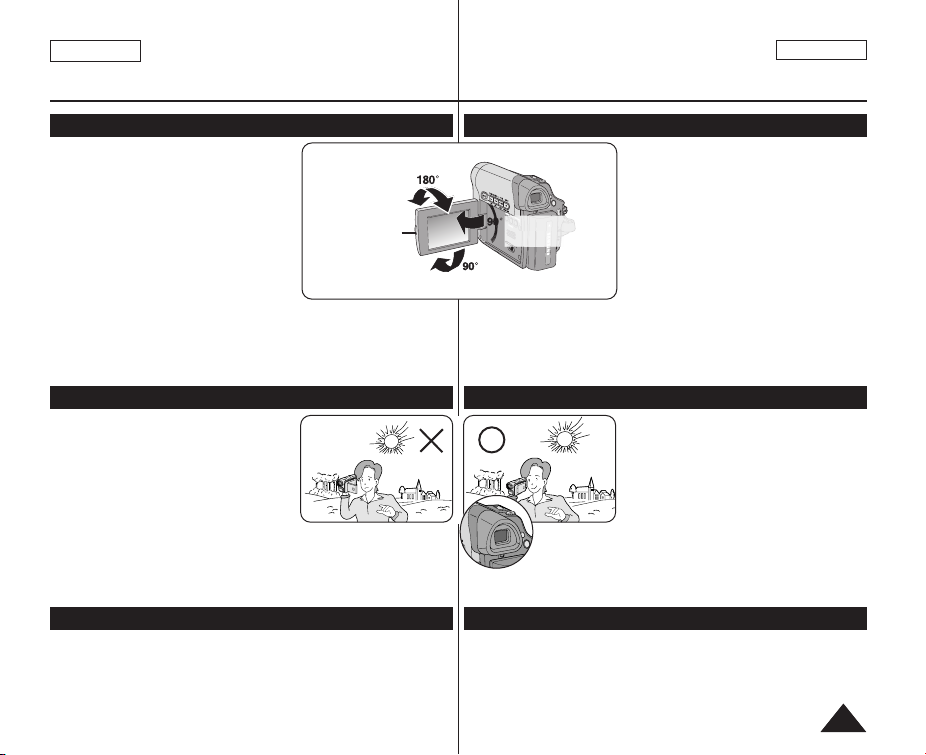
ENGLISH
M
EN
U
FRANÇAIS
Notes and Safety Instructions
Avertissements et consignes de sécurité
Notes regarding the Rotation of the LCD Screen Remarques concernant la rotation de l’écran ACL
Please rotate the LCD Screen carefully as
illustrated. Over rotation may cause damage
to the inside of the hinge that connects the
LCD Screen to the Camcorder.
1. Open the LCD Screen 90 degrees to the
Camcorder with your finger.
2. Rotate it to the best angle to record or
play.
■
If you rotate the LCD Screen 180
degrees so it is facing forward, you
can close the LCD Screen with the
display facing out.
■
This is convenient during playback operations.
[Note]
Refer to page 29 to adjust brightness and color of the LCD Screen.
180 degrees (max.)
LCD Open Knob
Notes regarding the LCD Screen, Viewfinder, Lens
1. Direct sunlight can damage the LCD
Screen, the inside of the Viewfinder or
the Lens. Take pictures of the sun only in
low light conditions, such as at dusk.
2. The LCD Screen has been manufactured
using high precision technology.
However, there may be tiny dots (red,
blue or green in color) that appear on the
LCD Screen. These dots are normal and do not affect the recorded
picture in any way.
3. Do not pick up the Camcorder by holding the Viewfinder, LCD Screen
or Battery Pack.
4. Applying excessive force to the Viewfinder may damage it.
90 degrees
to the Camcorder
90 degrees (max.)
■
Si vous tournez l’écran ACL de 180 degrés face à l’avant, vous
pouvez refermer l’écran ACL with the facing out.
■
Cette caractéristique facilite vos opérations de lecture.
[Remarque]
Reportez-vous à la page 29 pour le réglage de la luminosité et de la couleur de l'écran ACL.
Remarques concernant l'écran ACL, le viseur et l'objectif
Manipulez l’écran doucement lorsque vous
le faites tourner (cf. Illustration).Une rotation
intempestive peut endommager l’intérieur
de la charnière qui relie l’écran ACL au
corps de l’appareil.
1. Déployez l'écran ACL de 90 degrés par
rapport au caméscope.
2. Faites-le pivoter de manière à obtenir le
meilleur angle possible pour
l'enregistrement ou la lecture.
1. La lumière directe du soleil est susceptible
d'endommager l'écran ACL, l'intérieur du
viseur ou l'objectif. Ne prenez des images du
soleil que lorsque la luminosité est faible, à la
tombée de la nuit par exemple.
2. L’écran ACL est un composant de haute
précision. Il se peut toutefois que de petits
points (rouges, bleus ou verts) apparaissent
sur celui-ci. Ce phénomène est normal et
n’affecte aucunement l’image enregistrée.
3. Ne saisissez jamais le caméscope par le
viseur, l'écran ACL ou la batterie.
4. En manipulant le viseur trop brutalement,
vous risquez de l’endommager.
Notes regarding the Video Head Cleaning Remarques concernant le nettoyage des têtes vidéo
■
To ensure normal recording and a clear picture, clean the video heads
regularly.
If a square block-shape distorts playback, or only a blue screen is
displayed, the video heads may be dirty.
If this happens, clean the video heads with a dry type cleaning cassette.
■
Do not use a wet-type cleaning cassette. It may damage the video
heads.
■
Afin de garantir un enregistrement normal et des images nettes, nettoyez
régulièrement les têtes vidéo. Si une image de forme carrée perturbe la lecture
ou si un écran bleu s’affiche, les têtes vidéo sont probablement sales. Dans ce
cas, nettoyez les têtes vidéo avec une cassette de nettoyage à sec.
■
N’utilisez pas de cassette de nettoyage utilisant un liquide.
Cela risquerait d’abîmer les têtes vidéo.
55

ENGLISH
FRANÇAIS
Notes and Safety Instructions
Avertissements et consignes de sécurité
Notes regarding Camcorder Remarques sur le caméscope
■
Do not leave the Camcorder exposed to high temperatures (above
60 °C or 140 °F).
For example, in a parked car in the sun or exposed to direct sunlight.
■
Do not let the Camcorder get wet. Keep the Camcorder away from
rain, sea water, and any other form of moisture.
If the Camcorder gets wet, it may get damaged. Sometimes a
malfunction due to exposure to liquids cannot be repaired.
■
A sudden rise in atmospheric temperature may cause condensation
to form inside the Camcorder.
- When you move the Camcorder from a cold location to a warm
location (e.g. from outside to inside during the winter.)
- When you move the Camcorder from a cool location to a hot
location (e.g. from inside to outside during the summer.)
■
If the (DEW) protection feature is activated, leave the Camcorder
for at least two hours in a dry, warm room with the cassette
compartment opened and the Battery Pack removed.
Notices regarding Copyright
Television programs, video tapes, DVD titles, films, and other program
materials may be copyrighted.
Unauthorized copying of copyrighted material may be against the law.
All the trade names and registered trademarks mentioned in this manual
or other documentation provided with your Samsung product are
trademarks or registered trademarks of their respective holders.
Servicing & Replacement Parts
■
Do not attempt to service this Camcorder yourself.
■
Opening or removing covers may expose you to dangerous voltage
or other hazards.
■
Refer all servicing to qualified service personnel.
■
When replacement parts are required, be sure the service technician
has used replacement parts specified by the manufacturer and
having the same characteristics as the original part.
■
Unauthorized substitutions may result in fire, electric shock or other
hazards.
66
■
N’exposez pas votre caméscope à des températures trop élevées
(plus de 60°C).
Par exemple, en plein soleil ou dans une voiture garée au soleil.
■
Evitez de mouiller le caméscope. Gardez le caméscope à l’abri de la
pluie, de l’eau de mer ou de toute autre source d’humidité.
Le contact avec l’eau peut endommager votre caméscope. Un
dysfonctionnement causé par un contact avec du liquide n’est pas
toujours réparable.
■
Une brusque hausse de la température de l’air peut entraîner la
formation de condensation à l’intérieur du caméscope.
- Lorsque vous déplacez le caméscope d’un endroit froid vers un
endroit chaud (ex. : d'un environnement extérieur vers un
environnement intérieur en hiver).
- Lorsque vous déplacez le caméscope d’un endroit frais vers un
endroit chaud (ex. : d'un environnement extérieur vers un
environnement intérieur en été).
■
Si la fonction (DEW) (PROTECTION CONDENSATION) est
activée, laissez le caméscope au repos pendant au moins deux
heures dans un endroit sec et tempéré en ayant pris soin d’ouvrir le
compartiment à cassette et d’ôter la batterie.
Remarques concernant les droits d'auteur
Les programmes de télévision, les cassettes de films vidéo, les DVD, les
films et tout autre support enregistré de ce type peuvent être protégés
par des droits d’auteurs. Les copier sans autorisation peut aller à
l’encontre des lois en vigueur dans votre pays.
Toutes les appellations commerciales et marques déposées citées dans
ce manuel ou dans toute documentation fournie avec votre appareil
Samsung appartiennent à leurs propriétaires respectifs.
Réparations et pièces de rechange
■
N’essayez pas de réparer vous-même ce caméscope.
■
En ouvrant ou en retirant les capots, vous risquez entre autre de vous
électrocuter.
■
Confiez toute réparation à un technicien qualifié.
■
Lorsque des pièces doivent être remplacées, assurez-vous que le
réparateur utilise des pièces de rechange spécifiées par le fabricant
et possédant les mêmes caractéristiques que celles d'origine.
■
L’utilisation de toute pièce de rechange non agréée pourrait
notamment occasionner un incendie ou une électrocution.
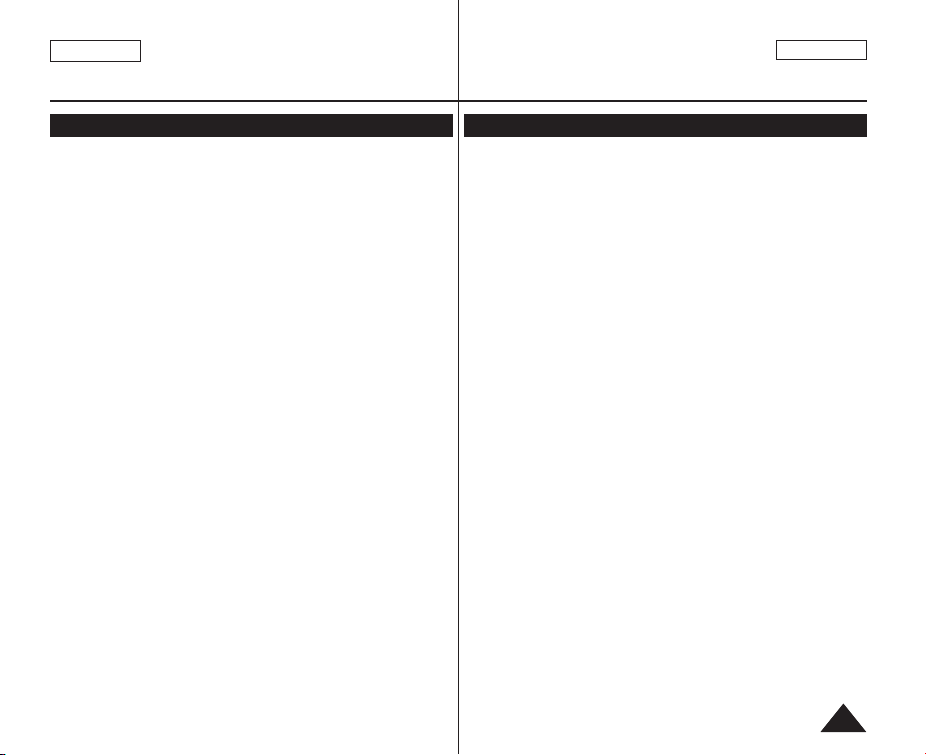
ENGLISH
FRANÇAIS
Getting to Know Your Camcorder
Familiarisez-vous avec votre caméscope
Features Caractéristiques
■
Digital Data Transfer Function with IEEE1394
By incorporating the IEEE 1394 (i.LINK™: i.LINK is a serial data transfer
protocol and interconnectivity system, used to transmit DV data) high speed
data transport port, both moving and photo images can be transferred to a PC,
making it possible to produce or edit various images.
■
USB Interface for Digital Image Data Transfer
You can transfer images to a PC using the USB interface without an add-on card.
■
Mega-pixel CCD
Your camcorder incorporates a 1.0 mega-pixel CCD. High-resolution photo
images can be recorded to a Memory card.
■
Built-in Flash
You can take natural-looking flash pictures with appropriate illumination using the
built-in Flash.
■
1200x Digital Zoom
Allows you to magnify an image up to 1200 times its original size.
■
Audio Enhancement
Provides more powerful sound with the Real Stereo and Audio Effect features.
■
Color TFT LCD
A high-resolution color TFT LCD gives you clean, sharp images as well as the
ability to review your recordings immediately.
A high-resolution color TFT LCD of 230K pixels supports 16:9 aspect ratio.
(SC-D965 only)
■
Digital Image Stabilizer (DIS)
The DIS compensates for any handshake, reducing unstable images particularly
at high magnification.
■
Various Visual Effects
The Visual Effects allow you to give your films a special look by adding various
special effects.
■
Back Light Compensation (BLC)
The BLC function compensates for a bright background behind a subject you're
recording.
■
Program AE
The Program AE enables you to alter the shutter speed and aperture to suit the
type of scene/action to be filmed.
■
High Power Zoom Lens
Power Zoom lens allows users to magnify the subject clearly up to x26.
■
Digital Still Camera Function
-
Using Memory Card, you can easily record and playback standard photo images.
- You can transfer standard photo images on the Memory Card to your PC
using the USB interface.
■
Moving Image Recording
Moving image recording makes it possible to record video onto a Memory Card.
■
Multi Memory Card Slot (SC-D965 only)
Multi Memory Card slot is able to use Memory Stick (Duo), Memory Stick PRO,
MMC and SD.
■
Built-in Memory
You can use digital still camera functions without a separate external Memory
Card by using the built-in memory installed in your Camcorder.
(SC-D963: 32MB, SC-D965: 64MB)
■
Fonction de transfert de données numériques avec IEEE 1394
Le port de transfert de données haute vitesse IEEE 1394 de type i.LINK ™ (i.LINK est
un protocole de transfert de données série et un système d’interconnexion) vous
permet de transférer des films et des photos vers un ordinateur, où vous pourrez les
modifier à loisir.
■
Interface USB pour le transfert d'images numériques
Vous pouvez transférer des images vers un ordinateur en utilisant l’interface USB sans
avoir besoin de carte supplémentaire.
■
CCD (mémoire à transfert de charge) Méga pixel
Votre caméscope possède un CCD intégré de 1,0 méga pixels. Il permet d’enregistrer
les images figées (photos) à haute résolution sur une carte mémoire.
■
Flash intégré
Le flash intégré vous permet de prendre des photos d’allure naturelle avec une
illumination appropriée.
■
Zoom numérique 1200x
Permet de grossir une image jusqu’à 1200 fois sa taille d’origine.
■
Amélioration Audio
Fournit un son plus puissant avec les effets de Real Stereo et Audio Effect (Effet audio).
■
Ecran ACL-TFT couleur
Un écran ACL-TFT couleur de haute résolution vous donne des images propres et
nettes et vous permet de visionner vos enregistrements immédiatement.
Son écran ACL à transistors à couches minces de 230 k pixels, en couleur et à haute
résolution accueille un rapport hauteur/largeur de 16:9. (modèles SC-D965 uniquement)
■
Stabilisateur d’image numérique (DIS)
Le DIS atténue les tremblements, réduisant ainsi le nombre d’images instables,
notamment dans le cas des gros plans.
■
Différents effets visuels
Intégrés à vos images, les effets visuels permettent de leur donner une touche
d’originalité.
■
Compensation du contre-jour (BLC)
La fonction BLC (Compensation du contre-jour) atténue un arrière-plan trop clair
derrière le sujet que vous enregistrez.
■
Exposition automatique programmable
La fonction Program AE (Exposition automatique programmable) vous permet
d’adapter la vitesse et l’ouverture de l’obturateur au type de scène ou d’action à filmer.
■
Zoom grande puissance
Le zoom grande puissance permet de grossir jusqu'à 26 fois le sujet.
■
Fonction Digital Still Camera (Appareil photo numérique)
- Vous pouvez facilement enregistrer et lire des photos au format standard à l’aide
de la carte mémoire.
- Vous pouvez transférer des photos standard de la carte mémoire vers votre
ordinateur à l’aide de l’interface USB.
■
Enregistrement de films
L’enregistrement d'un film permet de stocker un enregistrement vidéo sur la carte
mémoire.
■
Fente multi-cartes mémoire (modèles SC-D965 uniquement)
La fente multi-cartes mémoire peut accepter des cartes Memory Stick (Duo), Memory
Stick PRO, MMC et SD.
■
Mémoire interne
Vous pouvez utiliser les fonctions d’appareil photo numérique sans carte mémoire
externe grâce à la mémoire interne de votre caméscope.
(SC-D963: 32 Mo, SC-D965: 64 Mo)
77

ENGLISH
FRANÇAIS
Getting to Know Your Camcorder
Familiarisez-vous avec votre caméscope
Accessories Supplied with Camcorder Accessoires livrés avec le caméscope
Make sure that the following basic accessories are supplied with your
digital video camcorder.
Basic Accessories
1. Lithium Ion Battery Pack
(SB-LSM80)
2. AC Power Adapter
(AA-E8 TYPE)
(SB-LSM80)
2. AC Power Adapter
(AA-E8 TYPE)
3. AC Cord
4. Multi Cable
5. Instruction Book/
AD43-00136A AD44-00090A AD39-00076A
4. Multi Cable
5. Instruction Book/
Quick Guide
Quick Guide
6. Lithium Battery for Remote
Control (SC-D965 only) or
Clock. (TYPE: CR2025)
7. Remote Control
(SC-D965 only)
AD39-00119A
7. Remote Control
(SC-D965 only)
8. USB Cable
8. USB Cable
9. Software CD
10. Lens Cover
11. Lens Cover Strap
AD59-00085A AD39-00073A
10. Lens Cover
AD97-10686A
11. Lens Cover Strap
Vérifiez que les accessoires suivants ont bien été fournis avec votre
caméscope numérique.
3. AC Cord1. Lithium Ion Battery Pack
Accessoires principaux
1. Batterie lithium-ion
(SB-LSM80)
2. Adaptateur CA
(TYPE AA-E8)
6. Lithium Battery (CR2025)
3. Cordon secteur
4. Câble multiple
5. Manuel d’utilisation/Guide
de prise en main rapide
6. Pile au lithium pour la
AD43-10130H
9. Software CD
télécommande (modèles
SC-D965 uniquement) ou
l’horloge.
(de type : CR2025)
7. Télécommande (modèles
SC-D965 uniquement)
AD46-00061A/AD46-00082A
8. Câble USB
9. CD d'installation des
logiciels
10. Cache-objectif
11. Cordon du cache-objectif
AD72-00049A
88

ENGLISH
FRANÇAIS
Getting to Know Your Camcorder
Familiarisez-vous avec votre caméscope
Front & Left View Vue avant gauche
1. Lens
2. Built-in Flash
3. Remote Sensor
(SC-D965 only)
4. TAPE EJECT
1. Lens
2. Built-in Flash
3. Remote Sensor (SC-D965 only)
4. TAPE EJECT
5. EASY.Q Button ➥page 35
6. Function Buttons
Button <Player> <Camera> <M.Player>
œœœœ
REW REC SEARCH – REV
√√√√
FF REC SEARCH + FWD
√√
/❙❙ PLAY/STILL FADE S.SHOW (SLIDE SHOW)
■ STOP MF/AF MULTI DISP. (MULTI DISPLAY)
7. TFT LCD Screen
8. Internal MIC
1. Objectif
2. Flash intégré
3. Capteur de la télécommande (modèles SC-D965 uniquement)
4. EJECTION DE LA CASSETTE
5. Bouton EASY.Q ➥page 35
6. Bouton de fonction
Button <Player> <Camera> <M.Player>
œœœœ
√√√√
√√
/❙❙ PLAY/STILL FADE S.SHOW (SLIDE SHOW)
■ STOP MF/AF MULTI DISP. (MULTI DISPLAY)
7. Ecran ACL-TFT
8. Microphone interne
8. Internal MIC
REW REC SEARCH – REV
FF REC SEARCH + FWD
5. EASY.Q Button
6. Function Buttons
7. TFT LCD Screen
99

ENGLISH
MENU
FRANÇAIS
Getting to Know Your Camcorder
Familiarisez-vous avec votre caméscope
Left Side View Vue du côté gauche
1. DISPLAY Button
2. MACRO/PB ZOOM
1. DISPLAY Button ➥page 21
2. MACRO/PB ZOOM Button ➥page 39 / ➥page 60
3. Speaker
4. Mode Switch (MEMORY/TAPE)
5. Viewfinder
6. COLOR NITE Button ➥page 42
7. FLASH ( ) Button ➥page 74
Button
3. Speaker
4. Mode Switch
(MEMORY/TAPE)
1. Bouton DISPLAY (AFFICHAGE) ➥page 21
2. Bouton MACRO/PB ZOOM ➥page 39 / ➥page 60
3. Haut-parleur
4. Interrupteur de mode (MEMORY/TAPE – (MEMOIRE/CASSETTE)
5. Viseur
6. Bouton COLOR NITE (ÉCLAIRAGE NOCTURNE) ➥page 42
7. Bouton FLASH ( ) ➥page 74
5. Viewfinder
6. COLOR NITE Button
7. FLASH ( ) Button
1010
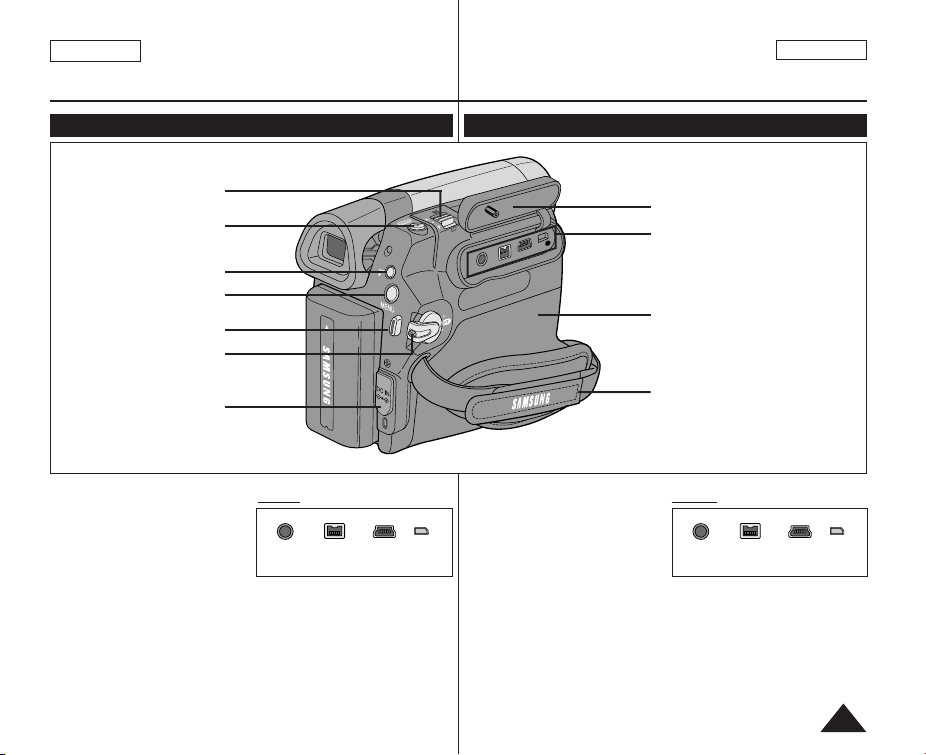
ENGLISH
FRANÇAIS
Getting to Know Your Camcorder
Familiarisez-vous avec votre caméscope
Right & Top View Vue de droite et du dessus
1. Zoom Lever
(VOL/Menu Dial)
2. PHOTO Button
3. QUICK MENU Button
4. MENU Button
5. Start/Stop Button
6. Power Switch
7. DC Jack
1. Zoom Lever (VOL/Menu Dial)
2. PHOTO Button ➥page 56
3. QUICK MENU Button
4. MENU Button
5. Start/Stop Button
6. Power Switch
(CAMERA or PLAYER)
7. DC Jack
8. Jack Cover
9. Jacks
10. Cassette Door
11. Hand Strap
Jacks
External
MIC
QUICK
MENU
IEEE1394 Multi
USB
Cable
P
L
A
Y
E
R
A
R
E
M
A
C
1. Bouton de zoom
2. Bouton PHOTO ➥page 56
3. Bouton QUICK MENU
4. Bouton MENU
5. Bouton Marche/Arrêt
6. Interrupteur Power (Alim.)
7. Prise CC
8. Cache-prises
9. Prises
10. Tiroir à cassette
11. Dragonne
AV/ S
USB
DV
MIC
(VOL/molette de menu)
(CAMERA ou PLAYER)
8. Jack Cover
9. Jacks (See below)
10. Cassette Door
11. Hand Strap
Prises
Micro
IEEE1394 Câble
externe
USB
multiple
1111
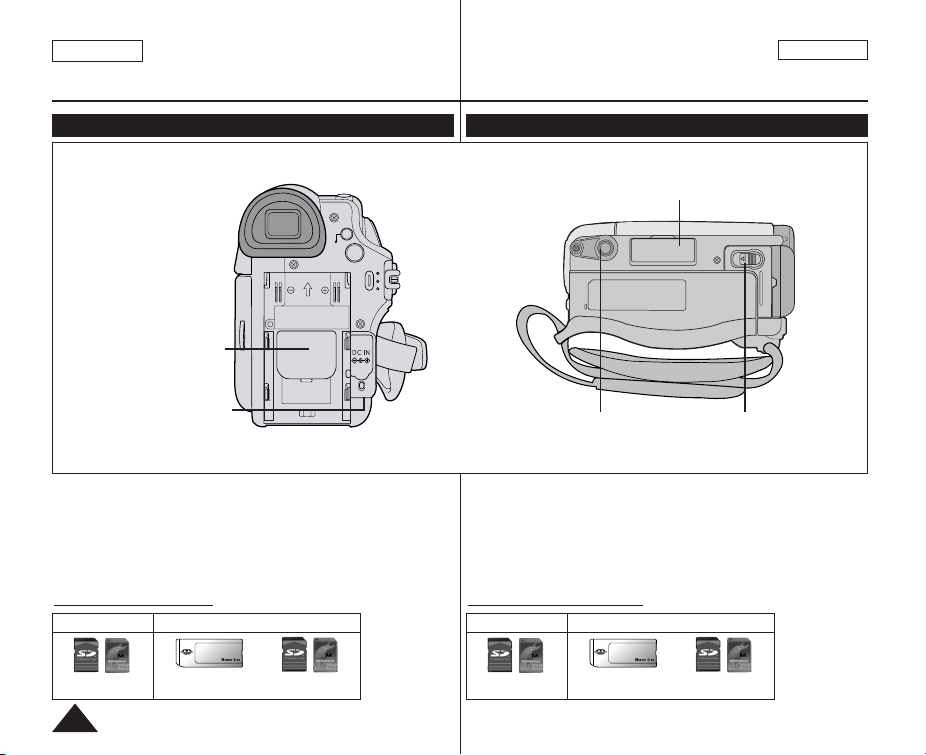
ENGLISH
BATTERY
RELEASE
FRANÇAIS
Getting to Know Your Camcorder
Familiarisez-vous avec votre caméscope
Rear & Bottom View Vue arrière et vue de dessous
3. Memory Card Slot
QUICK
MENU
MENU
1. Lithium Battery Cover
2. Charging Indicator
1. Lithium Battery Cover
2. Charging Indicator
3. Memory Card Slot
4. Tripod Receptacle
5. Battery Release
Usable Memory Cards
SC-D963
SC-D965
CHG
4. Tripod Receptacle
1. Couvercle de la batterie au lithium
2. Témoin de charge de la batterie
3. Fente pour carte mémoire
4. Pas de vis pour trépied
5. Remplacement de la batterie
Carte mémoire utilisable
SC-D963
SC-D965
5. Battery Release
1212
SD/MMC
Memory Stick
Memory Stick PRO
SD/MMC
SD/MMC
Memory Stick
Memory Stick PRO
SD/MMC
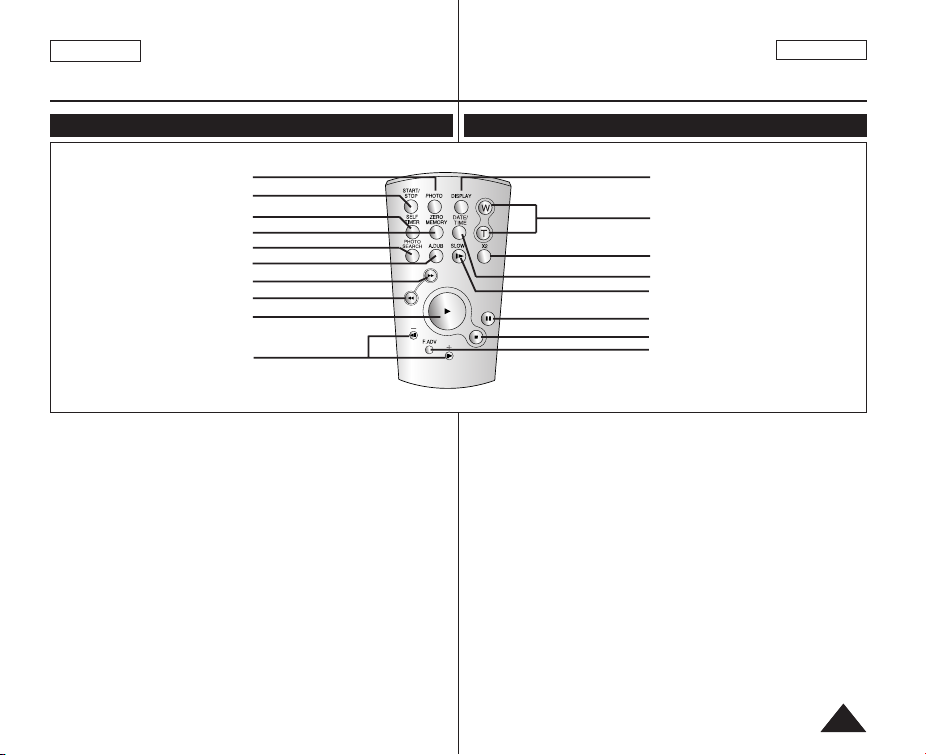
ENGLISH
FRANÇAIS
Getting to Know Your Camcorder
Remote Control (SC-D965 only)
1. PHOTO
2. START/STOP
3. SELF TIMER
4. ZERO MEMORY
5. PHOTO SEARCH
œœ
10.
1. PHOTO Button ➥page 56
2. START/STOP Button
3. SELF TIMER Button
➥page 38
4. ZERO MEMORY Button
➥page 37
5. PHOTO SEARCH Button
6. A.DUB Button ➥page 61
√√√√
7.
(FF) Button
œœœœ
8.
(REW) Button
√√
9.
(PLAY) Button
❙❙ / ❙❙
6. A.DUB
√√√√
7.
œœœœ
8.
(REW)
√√
9.
(PLAY)
√√
(Direction)
(FF)
10.œœ❙❙ / ❙❙√√(Direction) Button
➥page 58
11. F. ADV Button ➥page 59
12. ■ (STOP) Button
13. ❙❙ (STILL) Button
14. SLOW (❙
15. DATE/TIME Button
16. X2 Button ➥page 59
17. W/T (Zoom) Button
18. DISPLAY Button
√√
) Button
Familiarisez-vous avec votre caméscope
Télécommande (modèles SC-D965 uniquement)
18. DISPLAY
17. W/T (Zoom)
16. X2
1. Bouton PHOTO ➥page 56
2. Bouton START/STOP
3. Bouton SELF TIMER
➥page 38
4. Bouton ZERO MEMORY
➥page 37
5. Bouton PHOTO SEARCH
6. Bouton A.DUB ➥page 61
7. Bouton
8. Bouton
9. Bouton
√√√√
(FF)
œœœœ
(REW)
√√
(PLAY) (LECTURE)
15. DATE/TIME
14. SLOW(
13.
12. ■ (STOP)
11. F. ADV
√√
❙
)
❙❙
(STILL)
10. Bouton œœ❙❙ / ❙❙√√(Direction)
➥page 58
11. Bouton F. ADV ➥page 59
12. Bouton ■ (STOP) (ARRET)
13. Bouton ❙❙ (STILL) (PAUSE)
14. Bouton SLOW (❙
15. Bouton DATE/TIME
16. Bouton X2 ➥page 59
17. Bouton W/T (Zoom)
18. Bouton DISPLAY
√√
)
1313
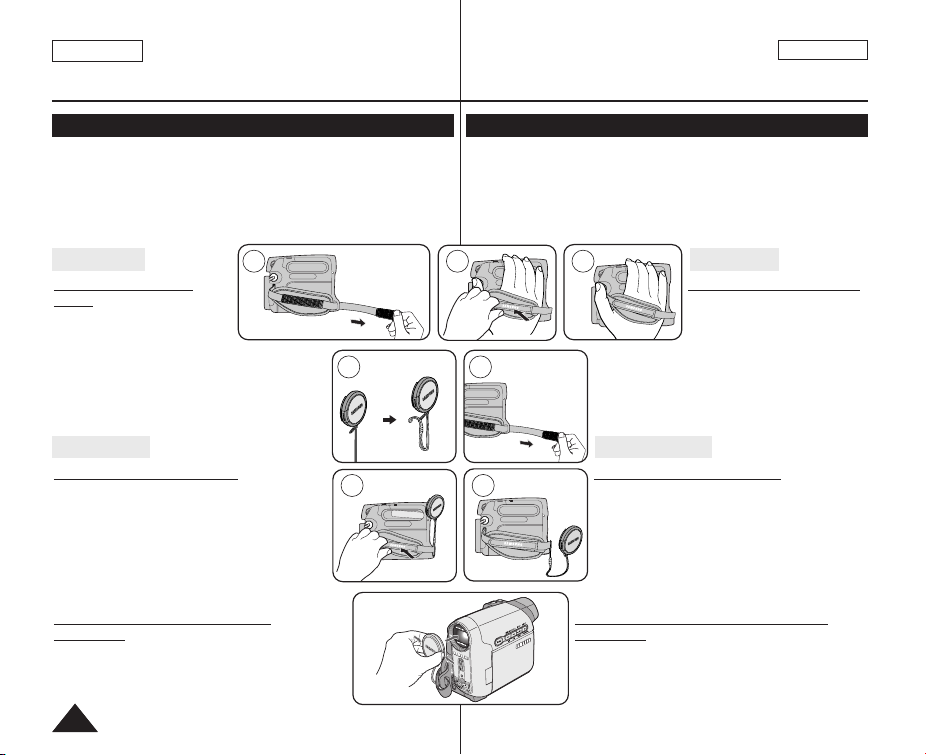
ENGLISH
FRANÇAIS
Preparation Préparatifs
Using the Hand Strap & Lens Cover Utilisation de la dragonne et du cache-objectif
It is very important to ensure that the Hand Strap has been correctly
adjusted before you begin your recording.
The Hand Strap enables you to:
- Hold the Camcorder in a stable, comfortable position.
- Press the [Zoom] and [Start/Stop] button without having to change
the position of your hand.
Hand Strap
Adjusting the Hand
Strap
1. Insert the Hand Strap into the
Hand Strap Hook on the front
side of the Camcorder and pull
its end through the hook.
2. Insert your hand into the Hand Strap and
adjust its length for your convenience.
3. Close the Hand Strap.
Lens Cover
Attaching the Lens Cover
1. Hook up the Lens Cover with the Lens Cover
Strap as illustrated.
2. Hook up the Lens Cover Strap to the Hand
Strap, and adjust it following the steps as
described for the Hand Strap.
3. Close the Hand Strap.
Installing the Lens Cover after
Operation
Press buttons on both sides of the Lens Cover, then
attach it to the Camcorder Lens.
1 2 3
1 2
2 3
Il est primordial que la dragonne soit correctement réglée avant de
commencer tout enregistrement.
Grâce à cette dragonne, vous pouvez :
- tenir le caméscope en adoptant une position stable et confortable.
- appuyer sur les boutons [Zoom] et Start/Stop sans qu'il soit
nécessaire de déplacer votre main.
Dragonne
Réglage de la dragonne
1. Introduisez la dragonne dans
la boucle qui se trouve à
l’avant du caméscope puis
tirez-la par l’extrémité.
2. Passez votre main dans la dragonne puis
ajustez la longueur de cette dernière à votre
convenance.
3. Fermez la dragonne.
Cache-objectif
Fixation du cache-objectif
1. Accrochez le cache-objectif au cordon comme
indiqué sur l’illustration.
2. Attachez le cordon du cache-objectif à la
dragonne puis ajustez-le en suivant les
mêmes recommandations que pour la
dragonne.
3. Fermez la dragonne.
Installation du cache-objectif après
utilisation
Appuyez sur les boutons situés des deux côtés du
cache-objectif, puis insérez celui-ci sur l'objectif du
caméscope.
1414
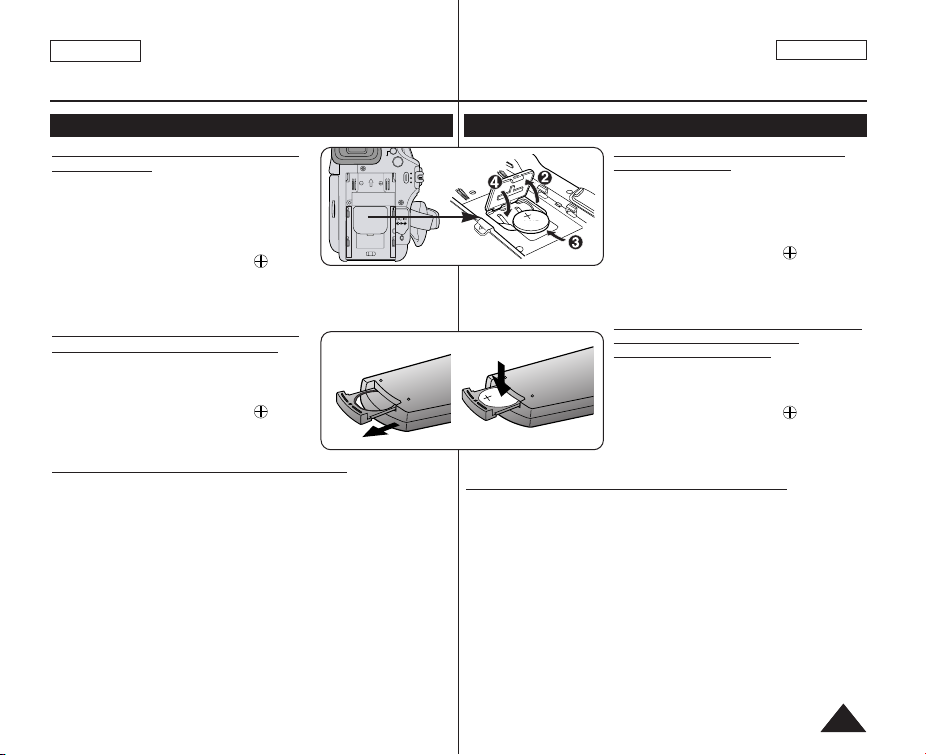
ENGLISH
MENU
CHG
QUICK
MENU
Preparation Préparatifs
Lithium Battery Installation Insertion de la pile au lithium
Lithium Battery Installation for the
Internal Clock
1. Remove the Battery Pack from the rear of
the Camcorder.
2. Open the Lithium Battery Cover on the rear
of the Camcorder.
3. Position the Lithium Battery in the Lithium
Battery Holder, with the positive ( )
terminal face up.
Be careful not to reverse the polarity of the Battery.
4. Close the Lithium Battery Cover.
Lithium Battery Installation for the
Remote Control (SC-D965 only)
1. Pull out the Lithium Battery Holder toward
the direction of the arrow.
2. Position the Lithium Battery in the Lithium
Battery Holder, with the positive ( )
terminal face up.
3. Reinsert the Lithium Battery Holder.
Precaution regarding the Lithium Battery
1. The Lithium Battery maintains the clock function and preset contents
of the memory; even if the Battery Pack or AC Power adapter is
removed.
2. The Lithium Battery for the Camcorder lasts about 6 months under
normal operation from time of installation.
3. When the Lithium Battery becomes weak or dead, the date/time
indicator will display <12:00 AM JAN.1,2006> when you set the
<Date/Time> to <On>. When this occurs, replace the Lithium Battery
with a new one (type CR2025).
4. There is a danger of explosion if Battery is incorrectly replaced.
Replace only with the same or equivalent type.
Warning: Keep the Lithium Battery out of reach of children. Should
a battery be swallowed, consult a doctor immediately.
Faites attention à ne pas inverser les polarités.
4. Refermez le compartiment de la pile au lithium.
Précautions d’utilisation de la pile au lithium
1. La pile au lithium assure le fonctionnement de l’horloge et permet la
conservation en mémoire des réglages même lorsque la batterie ou
l’adaptateur CA est retiré.
2. Dans des conditions d’utilisation normales, la durée de vie de la pile
au lithium est d’environ six mois à compter de son insertion.
3. Lorsque la pile au lithium devient faible ou est complètement
déchargée, le témoin d’horodatage affiche <12:00 AM JAN.1,2006>
quand vous réglez la fonction <Date/Time> sur <On>. Dans ce cas,
remplacez la pile au lithium par une pile neuve (type CR2025).
4. Il existe un risque d’explosion si la pile est replacée de façon
incorrecte. Assurez-vous de remplacer la pile usagée par une pile
neuve identique ou du même type.
Avertissement : conservez la pile au lithium hors de portée des
Insertion de la pile au lithium de
l'horloge interne
1. Retirez la batterie du compartiment situé à
l’arrière du caméscope.
2. Otez le couvercle de la pile au lithium
situé à l’arrière du caméscope.
3. Placez la pile au lithium dans son
compartiment, pôle positif ( ) orienté
vers le haut.
Insertion de la pile au lithium de la
télécommande (modèles
SC-D965 uniquement)
1. Retirez le support de la pile au lithium
dans la direction de la flèche.
2. Placez la pile au lithium dans son
compartiment, pôle positif ( ) orienté
vers le haut.
3. Réinsérez le compartiment de la pile au
lithium.
enfants. En cas d'ingestion de la pile, consultez un
médecin immédiatement.
FRANÇAIS
1515

ENGLISH
Preparation Préparatifs
Using the Lithium Ion Battery Pack Utilisation de la batterie lithium-ion
✤ Use SB-LSM80 or SB-LSM160 Battery Pack only.
✤ The Battery Pack may be charged a little at the time of purchase.
Charging the Lithium Ion Battery Pack
1. Turn the [Power] switch
to [Off].
2. Attach the Battery Pack to
the Camcorder.
3. Connect the AC Power
Adapter to an AC Cord
and connect the AC Cord
to a wall socket.
4. Connect the DC cable to the DC jack on the Camcorder.
The charging indicator will start to blink, showing that the Battery is
charging.
5. Press and hold the DISPLAY button while charging and
the charging status will be displayed on the LCD for 7
seconds.
■
The battery charge status is given as reference and is
an estimation. It may differ depending on the Battery
capacity and temperature.
6. When the Battery is fully charged, disconnect the Battery
Pack and the AC Power Adapter from the Camcorder.
Even with the Power switched Off, the Battery Pack will still discharge.
Charging, Recording Times based on Model and
Battery Type.
✤ If you close the LCD Screen, it switches off and the Viewfinder switches on
automatically.
✤ The continuous
recording times given
in the table to the right
are approximations.
Actual recording time
depends on usage.
✤ The continuous
recording times in the
operating instructions are measured using a fully charged Battery Pack at
77 °F (25 °C).
✤ Even when the Power switched Off, the Battery Pack will still discharge if it
is left attached to the device.
Blinking time
Once per second
Twice per second
Three times per second
Blinking stops and stays on
On for a second and off for
a second
Time
Battery
SB-LSM80
(AD43-00136A)
SB-LSM160
(Option)
Charging
time
Approx.
1hr 20min
Approx.
3hr
Charging rate
Less than 50%
50% ~ 75%
75% ~ 90%
90% ~ 100%
Error - Reset the Battery
Pack and the DC Cable
BBaatttteerryy cchhaarrggeedd
0% 50% 100%
Recording time
Viewfinder On
LCD On
Approx.
1hr 20min
Approx.
2hr 40min
Approx.
1hr 30min
Approx.
1616
✤ N’utilisez que le modèle de batterie SB-LSM80 ou SB-LSM160.
✤ Il se peut que la batterie soit légèrement chargée au moment de l'achat.
Chargement de la batterie lithium-ion
1. Placez l'interrupteur
[Power] sur [Off].
2. Insérez la batterie dans le
caméscope.
3. Raccordez l'adaptateur
CA au cordon CA puis
branchez ce dernier sur
une prise murale.
4. Branchez le cordon CC sur la prise CC (DC) du caméscope.
Le témoin de charge se met à clignoter, indiquant ainsi que la batterie est
en cours de charge.
Battery Info
5. Appuyez sur le beuton DISPLAY en cours de
6. Une fois que la batterie est entièrement chargée,
Durée de charge et d'enregistrement selon le modèle
de l'appareil et le type de batterie,
✤ Si vous rabattez
l'écran ACL, celui-ci
s'éteint et le viseur
est automatiquement
activé.
✤ Les durées
d'enregistrement en
3hr
continu présentées
dans le tableau de
droite sont approximatives.
La durée d’enregistrement réelle varie selon l’utilisation.
✤ Les durées d’enregistrement en continu données dans le manuel
d’utilisation ont été établies à partir d’une batterie complètement chargée
fonctionnant à 25°C.
✤ Si la batterie est laissée dans son logement, elle continue de se
décharger, même lorsque l’interrupteur Power (Alim.) est sur Off.
Fréquence de clignotement
Une fois par seconde
Deux fois par seconde
Trois fois par seconde
Le clignotement cesse et le témoin reste allumé
Le témoin clignote lentement
chargement. Le niveau de charge s'affiche sur l'écran
ACL pendant 7 secondes.
■
El nivel de la batería indicado que se facilita al
usuario son datos de referencia aproximados.
Puede que difiera de la capacidad y temperatura de
la batería.
débranchez celle-ci ainsi que l'adaptateur CA du
caméscope. La batterie se décharge même lorsque le
sélecteur de mise sous tension est sur Off.
Durée
Batterie
SB-LSM80
SB-LSM160
(en option)
Durée de
charge
Environ
1 h 20
Environ 3 h
FRANÇAIS
Taux de charge
Inférieur à 50%
50% ~ 75%
75% ~ 90%
90% ~ 100%
Erreur – Replacez la
batterie et le cordon CC
Durée d’enregistrement
Environ
1 h 20
Environ
2 h 40
Viseur activé
Environ
1 h 30
Environ 3 h
Ecran ACL allumé

ENGLISH
Preparation Préparatifs
FRANÇAIS
The amount of continuous recording time available depends on;
- The type and capacity of the Battery Pack you are using.
- Ambient temperature.
- How often the Zoom function is used.
- Type of use (Camcorder/Camera/With LCD Screen etc.).
It is recommended that you have several batteries available.
Battery Level Display
The battery level display indicates the amount of power
remaining in the Battery Pack.
a. Fully charged b. 20~40% used
c. 40~80% used d. 80~95% used
e. Completely used (Blinking)
(The Camcorder will turn off soon, change the
battery as soon as possible.)
(Blinking)
Battery Pack Management
■
The Battery Pack should be recharged in an environment between 32
°F (0 °C) and 104 °F (40°C).
■
The life and capacity of the Battery Pack will be reduced if it is used in
temperatures below 32 °F (0 °C) or left in temperatures above
104 °F (40 °C) for a long period of time, even when it is fully
recharged.
■
Do not put the Battery Pack near any heat source (i.e. fire or a
heater).
■
Do not disassemble, apply pressure to, or heat the Battery Pack.
■
Do not allow the + and – terminals of the Battery Pack to be shortcircuited. It may cause leakage, heat generation, induce overheating
or fire.
La durée d'enregistrement en continu disponible dépend de
plusieurs facteurs:
- le type et la capacité de la batterie utilisée.
- la température ambiante.
- la fréquence d'utilisation du zoom.
- le mode d'utilisation (caméscope/appareil photo/visée à l'aide de
l'écran ACL...). Par conséquent, nous vous recommandons d’avoir à
disposition plusieurs batteries.
Affichage du niveau de charge de la batterie
Le témoin du niveau de charge de la batterie indique la
quantité d'énergie restante à l'intérieur de cette
dernière.
a. Batterie pleine b. 20 à 40 % utilisés
c. 40 à 80 % utilisés d. 80 à 95 % utilisés
e. Batterie épuisée (le témoin de charge clignote)
(Le caméscope est sur le point de s’arrêter ;
changez la batterie aussitôt que possible)
Gestion de la batterie
■
Lors de la recharge de la batterie, la température doit être comprise
entre 0°C et 40°C.
■
La durée de vie et la capacité de la batterie seront diminuées si celleci est utilisée alors que la température est inférieure à 0°C ou
stockée à une température supérieure à 40°C pendant une période
prolongée, même si elle est complètement chargée.
■
Ne placez pas la batterie à proximité d'une source de chaleur (feu ou
appareil de chauffage, par exemple).
■
La batterie ne doit être ni démontée, ni forcée, ni chauffée.
■
Veillez à ce que les bornes + et – de la batterie ne soient pas courtcircuitées. Des fuites, dégagements de chaleur, surchauffes ou
incendies peuvent en résulter.
1717

ENGLISH
Preparation Préparatifs
FRANÇAIS
Notes regarding the Battery Pack
■
Please refer to the Table on page 16 for approximate continuous
recording time.
■
The recording time is affected by temperature and environmental
conditions.
■
The recording time shortens dramatically in a cold environment. As
the environmental temperature and conditions vary.
■
The continuous recording times in the operating instructions are
measured using a fully charged Battery Pack at 77 °F (25 °C). The
remaining battery time may differ from the approximate continuous
recording times given in the instructions.
■
It is recommended you use the original Battery Pack that is available
at SAMSUNG retailer.
When the Battery reaches the end of its life, please contact your local
dealer.
The batteries have to be dealt with as chemical waste.
■
Make sure that the Battery Pack is fully charged before starting to
record.
■
A brand new Battery Pack is not charged. Before using the Battery
Pack, you need to charge it completely.
■
Fully discharging a Lithium Ion Battery damages the internal cells.
The Battery Pack may be prone to leakage when fully discharged.
■
To preserve battery power, keep your Camcorder turned off when you
are not operating it.
■
If your Camcorder is in <Camera> mode, and it is left in <STBY>
mode without being operated for more than 5 minutes with a tape
inserted, it will automatically turn itself off to protect against
unnecessary battery discharge.
■
Make sure that the Battery Pack is fitted firmly into place.
Do not drop the Battery Pack. Dropping the Battery Pack may
damage it.
Remarques concernant la batterie
■
Veuillez vous reporter au tableau de la page 16 pour connaître les
durées approximatives d’enregistrement en continu.
■
Ces durées sont dépendantes de la température et des conditions
d’utilisation
■
Elles sont sensiblement réduites lorsqu’il fait froid. La température et
les conditions d’utilisation sont en effet variables.
■
Les durées d’enregistrement en continu données dans le manuel
d’utilisation ont été établies à l’aide d’une batterie complètement
chargée fonctionnant à 25°C. La durée d’enregistrement en continu
correspondant à la charge restante de la batterie peut différer des
valeurs données dans le manuel.
■
Nous vous conseillons d’utiliser le bloc-piles disponible chez tous les
détaillants SAMSUNG.
Lorsque la batterie arrive en fin de vie, adressez-vous à votre
revendeur le plus proche.
Les batteries doivent être traitées comme des déchets chimiques.
■
Assurez-vous que la batterie est complètement chargée avant de
commencer l’enregistrement.
■
Les batteries neuves ne sont jamais chargées. Avant d’en utiliser
une, il vous faut donc la charger complètement.
■
Les piles internes risquent de s’abîmer si la batterie lithium-ion est
complètement déchargée.
La batterie risque de fuir si elle est complètement déchargée.
■
Afin de ménager la batterie, éteignez votre caméscope lorsque vous
ne vous en servez pas.
■
Si votre caméscope est en mode <Camera> et reste en mode
<STBY> sans être utilisé pendant plus de cinq minutes alors qu’une
cassette est chargée, il s’éteint automatiquement pour éviter que la
batterie ne se décharge inutilement.
■
Vérifiez que la batterie est insérée correctement.
Ne laissez jamais tomber la batterie. Cela risquerait de
l’endommager.
1818

ENGLISH
Q
U
IC
K
M
E
N
U
P
L
A
Y
E
R
C
A
M
E
R
A
C
A
M
E
R
A
P
L
A
Y
E
R
C
A
M
E
R
A
P
L
A
Y
E
R
C
A
M
E
R
A
P
L
A
Y
E
R
C
A
M
E
R
A
P
L
A
Y
E
R
C
A
M
E
R
A
P
L
A
Y
E
R
C
A
M
E
R
A
P
L
A
Y
E
R
C
A
M
E
R
A
P
L
A
Y
E
R
C
A
M
E
R
A
P
L
A
Y
E
R
FRANÇAIS
Preparation Préparatifs
Connecting a Power Source Branchement sur une source d'alimentation
✤ There are two types of power source that can be connected to your
Camcorder.
- The AC Power adapter and AC Cord: used for indoor recording.
- The Battery Pack: used for outdoor recording.
Using a Household Power Source
Connect to a household power source to use
the Camcorder without having to worry about
the battery power. You can keep the Battery
Pack attached; the battery power will not be
consumed.
1. Turn the [Power] switch to [OFF].
2. Connect the AC Power adapter
(AA-E8 Type) to the AC Cord.
3. Connect the AC Cord to a wall socket.
The plug and wall socket type may differ
according to your resident country.
4. Connect the DC cable to the DC jack of the Camcorder.
5. Set the Camcorder to each mode by holding down the tab on the
[Power] switch and turning it to the [CAMERA] or [PLAYER] mode.
Power Switch
About the Operating Modes A propos des modes de fonctionnement
✤ The operating modes are determined by the position of the [Power]
switch and the [Mode] switch.
✤ Set the Operation Mode by adjusting [Power] switch and [Mode]
switch before operating any functions.
<M.Cam
Mode>
<M.Player
Mode>
<Player
Mode>
Mode Name
[Power] Switch
<Camera
Mode>
[Mode] Switch
✤ M.Cam Mode : Memory Camera Mode / M.Player Mode : Memory
Player Mode
✤ Deux types de source d'alimentation peuvent être raccordés à votre
caméscope.
- l'adaptateur CA associé au cordon d'alimentation CA : pour
l'enregistrement en intérieur.
- la batterie: pour l'enregistrement en extérieur.
Utilisation d'une source
d'alimentation domestique
Pour utiliser le caméscope, reliez-le à une
prise murale sans vous soucier du niveau de
charge de la batterie. Vous pouvez maintenir la
batterie branchée. L'énergie contenue dans la
batterie ne sera pas consommée.
1. Mettez l’interrupteur [Power] à la position
[OFF].
2. Raccordez l'adaptateur CA (type AA-E8) au
Mode>
cordon CA.
<Player
Mode>
<M.Cam
Mode>
3. Branchez le cordon d'alimentation CA sur une prise murale.
Le type de la fiche et de la prise peuvent être différents en fonction du
pays dans lequel vous résidez.
4. Branchez le câble CC sur la prise CC (DC) du caméscope.
5. Réglez le caméscope sur chaque mode en réglant l’interrupteur
[Power] sur le mode [CAMERA] ou [PLAYER].
✤ Les modes de fonctionnement sont déterminés par la position de
l'interrupteur [Power] et de l'interrupteur [Mode].
✤ Configurez le mode de fonctionnement en réglant l'interrupteur
[Power] et l'interrupteur [Mode] avant d'utiliser les fonctions.
Nom du mode
Interrupteur
[Power]
Interrupteur
[Mode]
✤ M.Cam Mode: Mode Memorie Caméra / M.Player Mode : Mode
Memorie Lecteur
<Camera
<M.Player
Mode>
1919
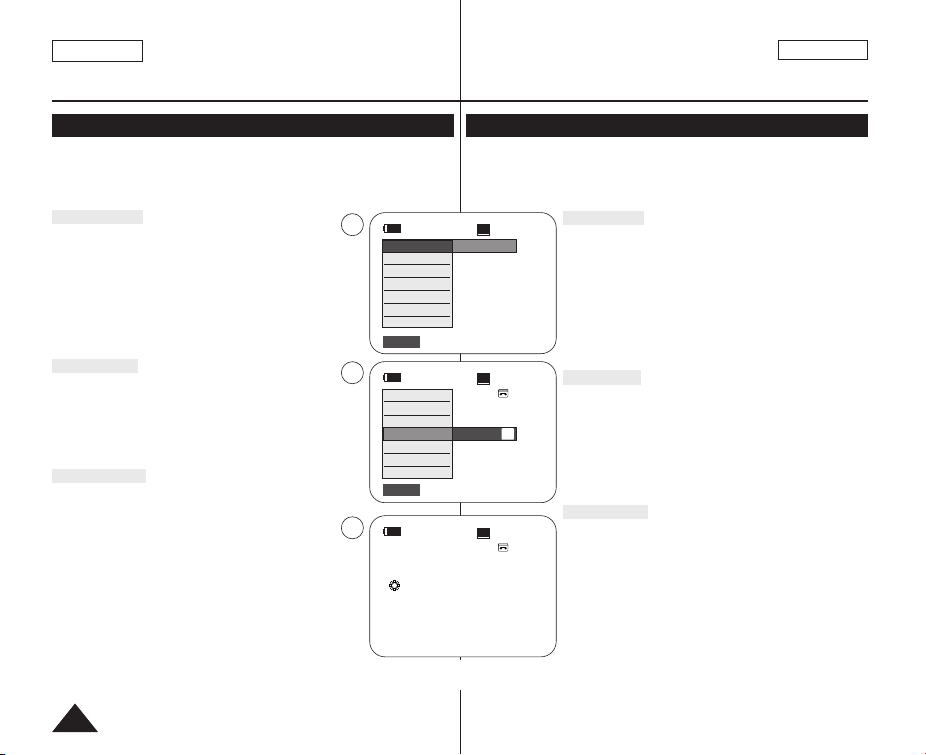
ENGLISH
Preparation Préparatifs
Using the QUICK MENU Utilisation du bouton QUICK MENU
✤ QUICK MENU is used to access Camcorder functions by using the
[QUICK MENU] button.
✤ QUICK MENU provides easier access to frequently used menus without
using the [MENU] button.
✤ Functions available using the QUICK MENU are as below:
Camera Mode
■
Setting the Digital Image Stabilizer (DIS) ➥page 54
■
Programmed Automatic Exposure Modes (Program AE)
➥page 48
■
Setting the 16:9 Wide ➥page 53
■
Setting the White Balance (White Balance) ➥page 50
■
Setting the Shutter Speed (Shutter)- Can only be
operated by using the QUICK MENU ➥page 46
■
Setting the Exposure (Exposure)- Can only be operated
by using the QUICK MENU ➥page 46
■
Setting the Back Light Compensation (BLC) ➥page 41
M.Cam Mode
■
Setting the Memory Type (Memory Type) ➥page 69
■
Selecting the recording Photo Size (Photo Size) ➥page 71
■
Setting the White Balance (White Balance) ➥page 50
■
Setting the Photo Quality (Photo Quality) ➥page 70
■
Setting the Exposure (Exposure)- Can only be operated
by using the QUICK MENU ➥page 46
■
Setting the Back Light Compensation (BLC) ➥page 41
M.Player Mode
■
Setting the Memory Type (Memory Type) ➥page 69
■
Playing the Moving Images (MPEG) on the Memory Card
(M. Play Select) ➥page 82
■
Deleting Photo Images and Moving Images (Delete)
➥page 77
■
Protection from accidental Erasure (Protect) ➥page 76
■
Marking Images for Printing (Print Mark) ➥page 86
For example: Setting the White Balance
1. Press the [QUICK MENU] button.
The quick menu list will appear.
2. Move the [Zoom] lever up or down to select <White
Balance>, then press the [OK] button.
3. Move the [Zoom] lever up or down to select desired
mode <Auto>, <Indoor>, <Outdoor> or <Custom WB>,
then press the [OK] button.
4. To exit, press the [QUICK MENU] button.
1
DIS
Program AE
16:9 Wide
White Balance
Shutter
Exposure
BLC
Q.MENU
2
DIS
Program AE
16:9 Wide
White Balance
Shutter
Exposure
BLC
Q.MENU
4
œ
<When the Outdoor option was selected>
2020
✤ La fonction QUICK MENU permet d'accéder aux fonctions de votre caméscope à
l'aide du bouton [QUICK MENU].
✤ La fonction QUICK MENU offre une plus grande facilité d’accès aux menus
fréquemment utilisés sans avoir à se servir du bouton [MENU].
✤ Les fonctions disponibles avec la fonction QUICK MENU sont les suivantes:
SP
STBY
Off
Exit
SP
STBY
…
Auto
A
†
Exit
SP
STBY
Mode Camera
0:00:10
■
Réglage du stabilisateur d'image numérique (DIS) ➥page 54
60min
■
Modes d’exposition automatique programmable Program AE
➥page 48
■
Réglage de la fonction 16:9 Wide ➥page 53
■
Réglage de la balance des blancs White Balance ➥page 50
■
Réglage de la vitesse de l'obturateur (Shutter) – Cette fonction ne
peut être utilisée qu'avec la fonction QUICK MENU ➥page 46
■
Réglage de l'exposition (Exposure) (Exposition) – Cette fonction
ne peut être utilisée qu'avec la fonction QUICK MENU ➥page 46
■
Réglage du BLC (Back Light Compensation) (Compensation du
0:00:10
0:00:10
contre-jour) ➥page 41
Mode M.Cam
■
60min
Réglage du type de carte mémoire (Memory Type) ➥page 69
■
Sélection de la taille d’enregistrement en format photo (Photo
Size) ➥page 71
■
Réglage de la balance des blancs (White Balance) ➥page 50
■
Réglage de la qualité photo (Photo Quality) ➥page 70
■
Réglage de l'exposition (Exposure) – Cette fonction ne peut être
utilisée qu'avec la fonction QUICK MENU ➥page 46
■
Réglage du BLC (Back Light Compensation) (Compensation du
contre-jour) ➥page 41
Mode M.Player
■
Réglage du type de carte mémoire (Memory Type) ➥page 69
■
Lecture des films (MPEG) sur la carte mémoire (M. Play Select)
60min
➥page 82
■
Suppression de photos et de films (Delete) ➥page 77
■
Protection contre la suppression accidentelle (Protect) ➥page 76
■
Marquage des images pour l'impression (Print Mark) ➥page 86
Exemple : réglage de la balance des blancs
1. Appuyez sur le bouton [QUICK MENU].
La liste des menus rapides apparaît.
2.
Déplacez le bouton de [Zoom] vers le haut ou vers le bas pour
sélectionner <White Balance> puis appuyez sur le bouton [OK].
3. Déplacez le bouton de [Zoom] vers le haut ou vers le bas pour
sélectionner le mode souhaité <Auto>, <Indoor>, <Outdoor>
ou <Custom WB>, puis appuyez sur le bouton [OK].
4. Pour quitter le menu, appuyez sur le bouton [QUICK MENU].
FRANÇAIS
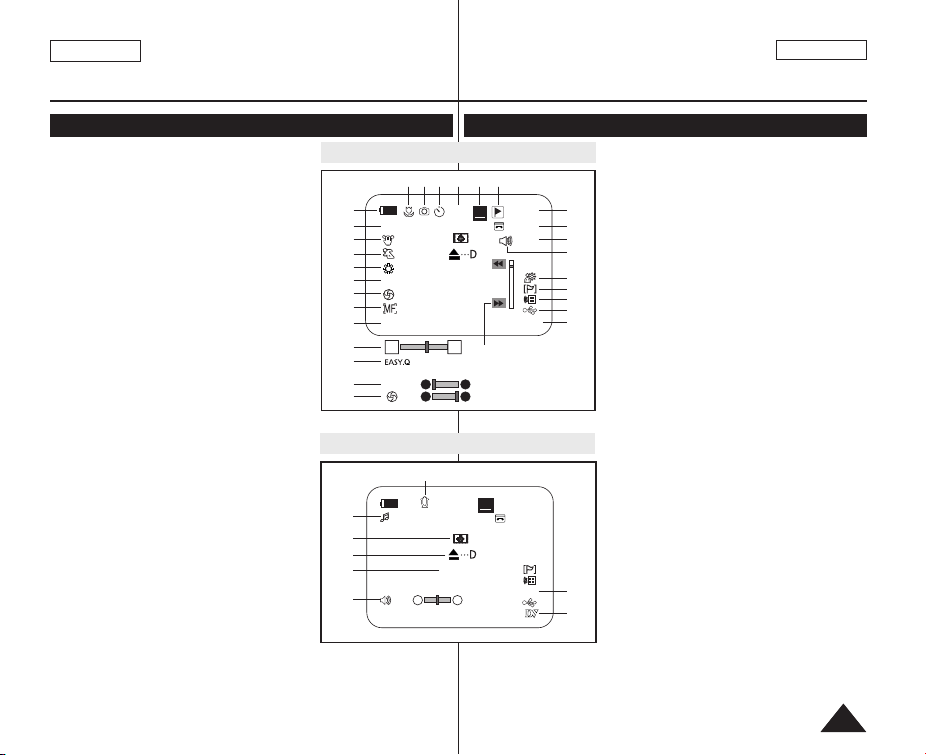
ENGLISH
FRANÇAIS
Preparation Préparatifs
OSD (On Screen Display) in Camera/Player Modes Affichage à l’écran en modes Camera/Player
1. Battery Level ➥page 17
2. Visual Effects Mode ➥page 51
EASY.Q ➥page 35
16:9 Wide ➥page 53
3. DIS ➥page 54
4. Program AE ➥page 48
5. White Balance Mode ➥page 50
6. Shutter Speed ➥page 46
7. Exposure ➥page 46
8. Manual Focus ➥page 47
9. Date/Time ➥page 30
10. Zoom Position ➥page 39
11. COLOR NITE ➥pages 42
12. USB ➥page 94
13. Remote ➥page 24 (SC-D965 only)
14. WindCut Plus ➥page 44
15. BLC (Back Light Compensation)
➥page 41
16. Real Stereo ➥page 45
17. Audio Mode ➥page 43
18. Remaining Tape (measured in minutes)
19. Tape Counter
20. Zero Memory ➥page 37 (SC-D965 only)
21. Record Speed Mode ➥page 43
22. Operating Mode
23. Self Timer ➥page 38 (SC-D965 only)
24. Photo
25. Tele Macro ➥page 39
26. Dubbed Audio Playback ➥page 62
27. DEW ➥page 6
28. Warning Indicator ➥page 100
29. Message Line ➥page 100
30. Volume Control ➥page 57
31. DV IN (DV data transfer mode) ➥page 89
32. AV IN ➥page 66 (SC-D965 only)
33. Audio Dubbing ➥page 61 (SC-D965 only)
OSD in Camera Mode
24
25
1
Art
2
3
4
5
S. 1/60
6
7
[29]
8
12:00 AM JAN.1,2006
9
W T
10
2
1166 ::99 WWiiddee
†
S. 1/60
6
7
[29]
†
OSD in Player Mode
33
26
27
28
29
†
[10]
30
12:00 AM JAN.1,2006
23
21 2022
SP
10Sec
STBY
No Tape !
No Tape !
0:00:11
14min
S
16BIt
Color N.1/30
8
…
…
SP
√
0:00:00:10
14minSound[2]
16BIt
…
AV In
30. Réglage du volume sonore ➥page 57
31. ENTREE DV (Transfert de données DV) ➥page 89
32. AV IN (ENTREE AV) ➥page 66 (modèles SC-D965 uniquement)
33. Post-sonorisation ➥page 61 (modèles SC-D965 uniquement)
1. Niveau de charge de la batterie ➥page 17
2. Mode Effets visuels ➥page 51
EASY.Q ➥page 35
16:9 Large ➥page 53
3. DIS ➥page 54
19
4. Exposition automatique programmable
18
➥page 48
17
5. Balance des blancs ➥page 50
16
6. Vitesse de l'obturateur ➥page 46
7. Exposition ➥page 46
15
14
8. Mise au point manuelle ➥page 47
13
9. Date/Heure ➥page 30
12
10. Position du zoom ➥page 39
11
11. COLOR NITE ➥pages 42
12. USB ➥page 94
13. Télécommande ➥page 24
(modèles SC-D965 uniquement)
Suppression du bruit du vent - Plus ➥page 44
14.
15.
BLC (Compensation du contre-jour) ➥page 41
16. Stéréo réelle ➥page 45
17. Mode Audio ➥page 43
18. Bande restante (en minutes)
19. Compteur de bande
20. Mise à zéro du compteur ➥page 37
(modèles SC-D965 uniquement)
21. Mode Record Speed (Vitesse
d'enregistrement) ➥page 43
22. Mode de fonctionnement
23. Retardateur automatique ➥page 38
(modèles SC-D965 uniquement)
24. Photo
32
25. Télé Macro ➥page 39
26. Lecture post-sonorisation ➥page 62
31
27. PROTECTION CONDENSATION ➥page 6
28. Témoin d'avertissement ➥page 100
29. Ligne de message ➥page 100
2121

ENGLISH
1152
Preparation Préparatifs
OSD (On Screen Display) in M.Cam/M.Player Modes Affichage à l’écran en modes M.Cam/M.Player
1. Photo Quality
➥page 70
2. Flash mode ➥page 74
3. CARD (Memory
Card) Indicator
4. Image Counter (Total
number of
recordable photo
images)
5. Image Recording
and Loading
Indicator
6. Erase Protection
Indicator ➥page 76
7. Print Mark ➥page 86
8. Folder Number File Number ➥page 72
9. Photo Size ➥page 71
10. Slide Show ➥page 75
Turning the OSD (On Screen Display) On/Off Activation/Désactivation de l'affichage à l'écran
Turning OSD On/Off
Press the [DISPLAY] button on the left side control panel.
■
Each press of the button toggles the OSD function on and off.
■
When you turn the OSD off,
- In <Camera Mode>: The STBY, REC modes are always
displayed on the screen, even when the OSD is turned off.
- In <Player Mode>: When you press any Function Button, it is
displayed on the OSD for 3 seconds before it turns off.
T
urning the Date/Time On/Off
To turn the Date/Time on or off, access the menu and change the
<Date/Time> mode. ➥page 30
2222
OSD in M.Cam Mode OSD in M.Player Mode
9
1
12:00 AM JAN.1,2006
W T
[29]
[29]
No Memory Card !
…
†
45
46
3 min
3
2
6
7
7. Symbole Impression ➥page 86
8. Numéro de dossier / Numéro de fichier ➥page 72
9. Taille Photo ➥page 71
10. Diaporama ➥page 75
Activation/Désactivation de l'affichage à l'écran
Appuyez sur le bouton [DISPLAY] situé sur le côté gauche du tableau de
commande.
■
Chaque pression sur le bouton permet alternativement d'activer et de
désactiver la fonction d'affichage à l'écran.
■
Désactivation de l'affichage à l'écran
-En <Camera Mode>: Les modes STBY et REC demeurent toujours
-En <Player Mode>: Lorsque vous appuyez sur une touche de fonction,
Activation/Désactivation de la fonction Date/Time (Date/Heure)
Pour activer ou désactiver l’affichage de la date et de l’heure, allez dans le menu
correspondant et modifiez le mode <Date/Time>. ➥page 30
10
Slide
No Memory Card !
001
12:00 AM JAN.1,2006 100-0002
affichés à l’écran même si ce dernier est éteint.
quelle qu’elle soit, la fonction s’affiche à l’écran pendant trois secondes
avant de disparaître.
2/46
1152X864
9
8
FRANÇAIS
1. Qualité photo
➥page 70
Mode Flash ➥page 74
2.
3. Témoin CARTE
(carte mémoire)
4. Compteur d'images
(nombre total de
photos pouvant être
enregistrées)
5. Témoin
d’enregistrement et
de chargement
d’image
6. Témoin de
protection contre
les suppressions
accidentelles
➥page 76

ENGLISH
Initial Setting : System Menu Setting
Réglage initial :
Réglage du menu Système
FRANÇAIS
Setting the Clock (Clock Set) Réglage de l'horloge <Clock Set> (Param. Horloge)
✤ Clock setup works in <Camera>/<Player>/<M.Cam>/<M.Player>
modes. ➥page 19
✤ The Date/Time is automatically recorded onto a tape. Before
recording, please set the <Date/Time>. ➥page 30
1. Set the [Power] switch to [CAMERA] or
[PLAYER].
2. Set the [Mode] switch to [TAPE] or [MEMORY].
3. Press the [MENU] button.
■
The menu list will appear.
4. Move the [Zoom] lever up or down to select
<System>, then press the [OK] button.
5. Move the [Zoom] lever up or down to select
<Clock Set>, then press the [OK] button.
■
The year will be highlighted first.
6. Move the [Zoom] lever up or down to set
current <Year>, then press the [OK] button.
■
The month will be highlighted.
7. You can set the month, day, hour and minute
following the same procedure after setting the year.
8. Press the [OK] button after setting the minutes.
■
A message <Complete !> is displayed.
■
To adjust the clock, select the Year, Month, Day,
Hour or Min by pressing the [OK] button,
then move the [Zoom] lever up or down to
set respective values.
9. To exit, press the [MENU] button.
[ Notes ]
■
After the Lithium Battery loses its charge (after about
6 months), the date/time appears on the screen as
<12:00 AM JAN.1,2006>.
■
You can set the year up to 2037.
■
If the Lithium Battery is not installed, any inputted data will not be
backed up.
4
Camera Mode
√System
Clock Set
Remote
Beep Sound
Language
Demonstration
5
Camera Mode
Clock Set
Remote
Beep Sound
Language
Demonstration
8
Camera Mode
Clock Set
Remote
Beep Sound
Language
Demonstration
✤ Le réglage de l’horloge se fait en modes <Camera>/<Player>/<M.Cam>/
<M.Player>. ➥page 19
✤ L’indication <Date/Time> est automatiquement enregistrée sur la cassette.
Avant l’enregistrement, pensez à régler la date et l’heure. ➥page 30
1. Placez l’interrupteur [Power] sur [CAMERA] ou
[PLAYER].
2. Placez l’interrupteur [Mode] sur [TAPE] ou [MEMORY].
3. Appuyez sur le bouton [MENU].
■
√On
√On
√English
√On
Move Select Exit
Back
Adjust Select Exit
Back
Move Select Exit
MENUOKZOOM
…
JAN 1 2006
†
12 : 00 AM
MENUOKZOOM
JAN 1 2006
12 : 00 AM
Complete !
MENUOKZOOM
■
Vous pouvez régler l’horloge jusqu’à l’an 2037.
■
Si la pile au lithium n’est pas installée, aucune des données entrées ne
sera sauvegardée.
La liste des menus apparaîtra.
4. Déplacez le bouton de [Zoom] vers le haut ou vers le
bas pour sélectionner <System> puis appuyez sur le
bouton [OK].
5. Déplacez le bouton de [Zoom] vers le haut ou vers le
bas pour sélectionner <Clock Set>, puis appuyez sur le
bouton [OK].
■
L’année s’affichera en surbrillance.
6. Déplacez le bouton de [Zoom] vers le haut ou vers le
bas pour sélectionner <Year>, puis appuyez sur le
bouton [OK].
■
Le mois s’affichera en surbrillance.
7. Vous pouvez régler le mois, le jour, l’heure et les
minutes en suivant la même procédure après le réglage
de l’année.
8. Appuyez sur le bouton [OK] après le réglage des
minutes.
■
Le message <Complete !> s'affiche.
■
Pour régler l’horloge, sélectionnez l'année, le mois,
le jour, l'heure ou les minutes en appuyant sur le
bouton [OK], puis déplacez le bouton de [Zoom]
vers le haut ou vers le bas pour régler les valeurs
de votre choix.
9. Pour quitter le menu, appuyez sur le bouton [MENU].
[ Remarques ]
■
Après épuisement de la pile au lithium (au bout de six
mois environ), la date et l’heure s’affichent à l’écran
sous la forme <12:00 AM JAN.1,2006>.
2323

ENGLISH
P
L
A
Y
E
R
C
A
M
E
R
A
C
A
M
E
R
A
P
L
A
Y
E
R
Initial Setting : System Menu Setting
Réglage initial :
Réglage du menu Système
FRANÇAIS
Setting the Wireless Remote Control Acceptance (Remote) (SC-D965 only)
✤ The Remote function works in
<Camera>/<Player>/<M.Cam>/<M.Player> modes. ➥page 19
✤ The Remote function allows you to enable or disable the remote
control for use with the Camcorder.
1. Set the [Power] switch to [CAMERA] or [PLAYER].
2. Set the [Mode] switch to [TAPE] or [MEMORY].
3. Press the [MENU] button.
■
The menu list will appear.
4. Move the [Zoom] lever up or down to select
<System>, then press the [OK] button.
5. Move the [Zoom] lever up or down to select
<Remote>, then press the [OK] button.
6. Move the [Zoom] lever up or down to select <On>
or <Off>, then press the [OK] button.
7. To exit, press the [MENU] button.
[ Note ]
If you set the <Remote> to <Off> in the menu
and try to use it, the remote control icon ( ) will blink
for 3 seconds on the LCD Screen and then disappear.
2424
1
4
6
Camera Mode
√System
Clock Set
Remote
Beep Sound
Language
Demonstration
Move Select Exit
Camera Mode
Back
Clock Set
Remote
Beep Sound
Language
Demonstration
Move Select Exit
Activation de la reconnaissance de la télécommande par le caméscope
<Remote> (Télécommande) (modèles SC-D965 uniquement)
✤ La fonction Remote (Télécommande) ne peut être utilisée que dans
les modes <Camera>/<Player>/<M.Cam>/<M.Player>. ➥page 19
✤ Elle vous permet d’activer ou de désactiver la télécommande en vue
d’une utilisation avec le caméscope.
1. Placez l’interrupteur [Power] sur [CAMERA] ou
[PLAYER].
2. Placez l’interrupteur [Mode] sur [TAPE] ou
[MEMORY].
3. Appuyez sur le bouton [MENU].
■
La liste des menus apparaîtra.
4. Déplacez le bouton de [Zoom] vers le haut ou vers
le bas pour sélectionner <System>, puis appuyez
sur le bouton [OK].
5. Déplacez le bouton de [Zoom] vers le haut ou vers
√On
√On
√English
√On
Off
On
MENUOKZOOM
MENUOKZOOM
le bas pour sélectionner <Remote>, puis appuyez
sur le bouton [OK].
6. Déplacez le bouton de [Zoom] vers le haut ou vers
le bas pour sélectionner <On> ou <Off >, puis
appuyez sur le bouton [OK].
7. Pour quitter le menu, appuyez sur le bouton
[MENU].
[ Remarque ]
Si, dans le menu, vous réglez l’option <Remote> sur
la position <Off> et essayez d’utiliser la
télécommande, l’icône représentant celle-ci sur l’écran
ACL ( ) clignote pendant trois secondes avant de
disparaître.
